紹介に飛ぶ
(最新更新日時 2018.3.12 14:01)
[new] : 1.x にはなかった、2.0 で初めて実装される機能です。
[New] : 見積もりにはなかった機能です。
※ 記憶によっていますので、正確性に欠ける可能性があります。
※ 見積書に記入漏れとなった「本来含まれる機能」も複数あると考えられます。
<<<<<<<< スケジュール >>>>>>>>
(10/27ご提案、p.2) フェーズ1(年末まで)
既存アプリ(Ver1)をObjective-cからSwift言語へのリファクタリングが主な作業。
(10/27ご提案、p.2) フェーズ2(年明け〜3月末)仕様調整内容(10/27ご提案)を実装する。
-> ★hmdy11/1 : 10/27ご提案に「納期の兼ね合いで仕様から外したもの」があるという表現があるが、
「外された」機能を実装する「フェーズ3」があるということか ?
「フェーズ3」の後に検証テスト > Apple申請 > リリースOK と、「フェーズ4」以降のフェーズがあるのか?
実際のところ、最終の完成予定は、何時ころを想定しているのか? 来年の夏ころ??
(11/2回答) 当初の予定通り3月までのフェーズ2で終わらせる、という方針で進めていきます。
<<<<<<<< 基本設計 >>>>>>>>>>>
★ fireBaseの使い方・Core Dataの使い方
i. realtime DBを使う。jsonを使う。✅
(10/27ご提案、p.2) ダウンロードする年表はCoreData以外の管理(Firebase)となります。
-> ★hmdy11/16 : chronicle_json_20171102.zip (22.62 MB) (11/02)のjson例(w_music_en.json)
各cellのfront color/size/type & background colorを設定できるようにするため、要素を増やす必要がある。
(11/16回答) MakeDataFile に要素を追加すればよい、とのこと。
-> ★hmdy(11/16回答の後) : hmdy側で追加するには、CoreData modelを作り変える必要がある??
--> CoreData modelを作り変える必要はない? 例えば、YearWithCode を修正すれば、できる?
--> とりあえず、YearとDecadeだけに3要素(font1, font2, backgroundColor) を追加。
--> 映画(EN)と音楽(EN)のYearとDecade に3要素を追加。実機testは問題なしを確認。(以下のcoding参照)
--> これで、fireBase json 化できることを確認できれば、残り全ての実装に移ることにする。
(11/17回答) fireBaseに3要素を追加したところ、問題ないように見受けられましたので
引き続き残りのLevelと年表にも要素を追加していただけたらと思います。
-> ★hmdy11/17 : 残りの年表の全てのLevel に、3要素(font1, font2, backgroundColor)を追加しました。
A. Yearに要素を追加する。
A-1. TimeTravel_MakeDataFile > YearWithCode.h に以下を追加。
@property (nonatomic, retain) NSString * font1; // added 2017/11/16
@property (nonatomic, retain) NSString * font2; // added 2017/11/16
@property (nonatomic, retain) NSString * font3; // added 2018/03/04
@property (nonatomic, retain) NSString * font4; // added 2018/03/04
@property (nonatomic, retain) NSNumber * fontSize3; // added 2018/03/04
@property (nonatomic, retain) NSNumber * fontSize4; // added 2018/03/04
@property (nonatomic, retain) NSString * fontColor3; // added 2018/03/04
@property (nonatomic, retain) NSString * fontColor4; // added 2018/03/04
@property (nonatomic, retain) NSString * backgroundColor; // added 2017/11/16
A-2. TimeTravel_MakeDataFile > YearWithCode.m に以下を追加。
@synthesize font1, font2, backgroundColor; // added 2017/11/16
@synthesize font3, font4, fontSize3, fontSize4, fontColor3, fontColor4; // added 2018/03/04
-(void)encodeWithCoder:(NSCoder *)aCoder
[aCoder encodeObject:font1 forKey:@"font1"]; // added 2017/11/16
[aCoder encodeObject:font2 forKey:@"font2"]; // added 2017/11/16
[aCoder encodeObject:font3 forKey:@"font3"]; // added 2018/03/04
[aCoder encodeObject:font4 forKey:@"font4"]; // added 2018/03/04
[aCoder encodeObject:fontSize3 forKey:@"fontSize3"]; // added 2018/03/04
[aCoder encodeObject:fontSize4 forKey:@"fontSize4"]; // added 2018/03/04
[aCoder encodeObject:fontColor3 forKey:@"fontColor3"]; // added 2018/03/04
[aCoder encodeObject:fontColor4 forKey:@"fontColor4"]; // added 2018/03/04
[aCoder encodeObject:backgroundColor forKey:@"backgroundColor"]; // added 2017/11/16
-(id)initWithCoder:(NSCoder *)aDecoder
self.font1 = [aDecoder decodeObjectForKey:@"font1"]; // added 2017/11/16
self.font2 = [aDecoder decodeObjectForKey:@"font2"]; // added 2017/11/16
self.font3 = [aDecoder decodeObjectForKey:@"font3"]; // added 2018/03/04
self.font4 = [aDecoder decodeObjectForKey:@"font4"]; // added 2018/03/04
self.fontSize3 = [aDecoder decodeObjectForKey:@"fontSize3"]; // added 2018/03/04
self.fontSize4 = [aDecoder decodeObjectForKey:@"fontSize4"]; // added 2018/03/04
self.fontColor3 = [aDecoder decodeObjectForKey:@"fontColor3"]; // added 2018/03/04
self.fontColor4 = [aDecoder decodeObjectForKey:@"fontColor4"]; // added 2018/03/04
self.backgroundColor = [aDecoder decodeObjectForKey:@"backgroundColor"]; // added 2017/11/16
A-3. TimeTravel_MakeDataFile > MakeYearForXXXX.m に に要素を追加。
yyear.font1 = @""; // added 2017/11/17
yyear.font2 = @""; // added 2017/11/17
yyear.font3 = @""; // added 2018/03/04
yyear.font4 = @""; // added 2018/03/04
yyear.fontSize3 = [NSNumber numberWithInt:15]; // added 2018/03/04
yyear.fontSize4 = [NSNumber numberWithInt:15]; // added 2018/03/04
yyear.fontColor3 = @"blackColor"; // added 2018/03/04
yyear.fontColor4 = @"blackColor"; // added 2018/03/04
yyear.backgroundColor = @""; // added 2017/11/17
B. Decadeに要素を追加する。(Yearと同じ手順)
decade.font1 = @""; // added 2017/11/17
decade.font2 = @""; // added 2017/11/17
decade.font3 = @""; // added 2018/03/04
decade.font4 = @""; // added 2018/03/04
decade.fontSize3 = [NSNumber numberWithInt:15]; // added 2018/03/04
decade.fontSize4 = [NSNumber numberWithInt:15]; // added 2018/03/04
decade.fontColor3 = @"blackColor"; // added 2018/03/04
decade.fontColor4 = @"blackColor"; // added 2018/03/04
decade.backgroundColor = @""; // added 2017/11/17
C. Centuryに要素を追加する。(Yearと同じ手順)
century.font1 = @""; // added 2017/11/17
century.font2 = @""; // added 2017/11/17
century.font3 = @""; // added 2018/03/04
century.font4 = @""; // added 2018/03/04
century.fontSize3 = [NSNumber numberWithInt:15]; // added 2018/03/04
century.fontSize4 = [NSNumber numberWithInt:15]; // added 2018/03/04
century.fontColor3 = @"blackColor"; // added 2018/03/04
century.fontColor4 = @"blackColor"; // added 2018/03/04
century.backgroundColor = @""; // added 2017/11/17
D. Millenniumに要素を追加する。(Yearと同じ手順)
millennium.font1 = @""; // added 2017/11/17
millennium.font2 = @""; // added 2017/11/17
millennium.font3 = @""; // added 2018/03/04
millennium.font4 = @""; // added 2018/03/04
millennium.fontSize3 = [NSNumber numberWithInt:15]; // added 2018/03/04
millennium.fontSize4 = [NSNumber numberWithInt:15]; // added 2018/03/04
millennium.fontColor3 = @"blackColor"; // added 2018/03/04
millennium.fontColor4 = @"blackColor"; // added 2018/03/04
millennium.backgroundColor = @""; // added 2017/11/17
E. TenMillennium - Billion に要素を追加する。(Yearと同じ手順)
F. Month に要素を追加する。(Yearと同じ手順)
month.font1 = @""; // added 2017/11/17
month.font2 = @""; // added 2017/11/17
month.font3 = @""; // added 2018/03/04
month.font4 = @""; // added 2018/03/04
month.fontSize3 = [NSNumber numberWithInt:15]; // added 2018/03/04
month.fontSize4 = [NSNumber numberWithInt:15]; // added 2018/03/04
month.fontColor3 = @"blackColor"; // added 2018/03/04
month.fontColor4 = @"blackColor"; // added 2018/03/04
month.backgroundColor = @""; // added 2017/11/17
G. Day に 要素を追加する。
day.font1 = @""; // added 2017/11/17
day.font2 = @""; // added 2017/11/17
day.font3 = @""; // added 2017/11/17
day.font4 = @""; // added 2018/03/04
day.font5 = @""; // added 2018/03/04
day.font6 = @""; // added 2018/03/04
day.font7 = @""; // added 2018/03/04
day.font8 = @""; // added 2018/03/04
day.fontSize1 = [NSNumber numberWithInt:10]; // added 2017/11/17
day.fontSize2 = [NSNumber numberWithInt:14]; // added 2017/11/17
day.fontSize3 = [NSNumber numberWithInt:14]; // added 2017/11/17
day.fontSize4 = [NSNumber numberWithInt:14]; // added 2018/03/04
day.fontSize5 = [NSNumber numberWithInt:14]; // added 2018/03/04
day.fontSize6 = [NSNumber numberWithInt:14]; // added 2018/03/04
day.fontSize7 = [NSNumber numberWithInt:14]; // added 2018/03/04
day.fontSize8 = [NSNumber numberWithInt:14]; // added 2018/03/04
day.fontColor1 = @""; // added 2017/11/17
day.fontColor2 = @""; // added 2017/11/17
day.fontColor3 = @""; // added 2017/11/17
day.fontColor4 = @""; // added 2018/03/04
day.fontColor5 = @""; // added 2018/03/04
day.fontColor6 = @""; // added 2018/03/04
day.fontColor7 = @""; // added 2018/03/04
day.fontColor8 = @""; // added 2018/03/04
day.backgroundColor1 = @""; // added 2017/11/17
day.backgroundColor2 = @""; // added 2017/11/17
day.backgroundColor3 = @""; // added 2018/03/04
G-1. TimeTravel_MakeDataFile > DayWithCode.h に以下を追加。 ... Day に 要素を追加。
// day年表表示のための font と 背景色
@property (nonatomic, retain) NSString * font1; // added 2017/11/17
@property (nonatomic, retain) NSString * font2; // added 2017/11/17
@property (nonatomic, retain) NSNumber * fontSize1; // added 2017/11/17
@property (nonatomic, retain) NSNumber * fontSize2; // added 2017/11/17
@property (nonatomic, retain) NSString * fontColor1; // added 2017/11/17
@property (nonatomic, retain) NSString * fontColor2; // added 2017/11/17
@property (nonatomic, retain) NSString * backgroundColor1; // added 2017/11/17
// 詳細記事表示のための font と背景色
@property (nonatomic, retain) NSString * font3; // added 2017/11/17
@property (nonatomic, retain) NSNumber * fontSize3; // added 2017/11/17
@property (nonatomic, retain) NSString * fontColor3; // added 2017/11/17
@property (nonatomic, retain) NSString * backgroundColor2; // added 2017/11/17
@property (nonatomic, retain) NSString * font4; // added 2018/03/04
@property (nonatomic, retain) NSString * font5; // added 2018/03/04
@property (nonatomic, retain) NSString * font6; // added 2018/03/04
@property (nonatomic, retain) NSString * font7; // added 2018/03/04
@property (nonatomic, retain) NSString * font8; // added 2018/03/04
@property (nonatomic, retain) NSNumber * fontSize4; // added 2018/03/04
@property (nonatomic, retain) NSNumber * fontSize5; // added 2018/03/04
@property (nonatomic, retain) NSNumber * fontSize6; // added 2018/03/04
@property (nonatomic, retain) NSNumber * fontSize7; // added 2018/03/04
@property (nonatomic, retain) NSNumber * fontSize8; // added 2018/03/04
@property (nonatomic, retain) NSString * fontColor4; // added 2018/03/04
@property (nonatomic, retain) NSString * fontColor5; // added 2018/03/04
@property (nonatomic, retain) NSString * fontColor6; // added 2018/03/04
@property (nonatomic, retain) NSString * fontColor7; // added 2018/03/04
@property (nonatomic, retain) NSString * fontColor8; // added 2018/03/04
@property (nonatomic, retain) NSString * backgroundColor3; // added 2018/03/04
G-2. TimeTravel_MakeDataFile > DayWithCode.m に、要素を追加。
@synthesize font1, font2, font3, fontSize1, fontSize2, fontSize3, fontColor1, fontColor2, fontColor3, backgroundColor1, backgroundColor2; // added 2017/11/17
@synthesize font4, font5, font6, font7, font8, fontSize4, fontSize5, fontSize6, fontSize7, fontSize8, fontColor4, fontColor5, fontColor6, fontColor7, fontColor8, backgroundColor3; // added 2018/03/04
-(void)encodeWithCoder:(NSCoder *)aCoder
[aCoder encodeObject:font1 forKey:@"font1"]; // added 2017/11/22
[aCoder encodeObject:font2 forKey:@"font2"]; // added 2017/11/22
[aCoder encodeObject:font3 forKey:@"font3"]; // added 2017/11/22
[aCoder encodeObject:fontSize1 forKey:@"fontSize1"]; // added 2017/11/22
[aCoder encodeObject:fontSize2 forKey:@"fontSize2"]; // added 2017/11/22
[aCoder encodeObject:fontSize3 forKey:@"fontSize3"]; // added 2017/11/22
[aCoder encodeObject:fontColor1 forKey:@"fontColor1"]; // added 2017/11/22
[aCoder encodeObject:fontColor2 forKey:@"fontColor2"]; // added 2017/11/22
[aCoder encodeObject:fontColor3 forKey:@"fontColor3"]; // added 2017/11/22
[aCoder encodeObject:backgroundColor1 forKey:@"backgroundColor1"]; // added 2017/11/22
[aCoder encodeObject:backgroundColor2 forKey:@"backgroundColor2"]; // added 2017/11/22
[aCoder encodeObject:font4 forKey:@"font4"]; // added 2018/03/04
[aCoder encodeObject:font5 forKey:@"font5"]; // added 2018/03/04
[aCoder encodeObject:font6 forKey:@"font6"]; // added 2018/03/04
[aCoder encodeObject:font7 forKey:@"font7"]; // added 2018/03/04
[aCoder encodeObject:font8 forKey:@"font8"]; // added 2018/03/04
[aCoder encodeObject:fontSize4 forKey:@"fontSize4"]; // added 2018/03/04
[aCoder encodeObject:fontSize5 forKey:@"fontSize5"]; // added 2018/03/04
[aCoder encodeObject:fontSize6 forKey:@"fontSize6"]; // added 2018/03/04
[aCoder encodeObject:fontSize7 forKey:@"fontSize7"]; // added 2018/03/04
[aCoder encodeObject:fontSize8 forKey:@"fontSize8"]; // added 2018/03/04
[aCoder encodeObject:fontColor4 forKey:@"fontColor4"]; // added 2018/03/04
[aCoder encodeObject:fontColor5 forKey:@"fontColor5"]; // added 2018/03/04
[aCoder encodeObject:fontColor6 forKey:@"fontColor6"]; // added 2018/03/04
[aCoder encodeObject:fontColor7 forKey:@"fontColor7"]; // added 2018/03/04
[aCoder encodeObject:fontColor8 forKey:@"fontColor8"]; // added 2018/03/04
[aCoder encodeObject:backgroundColor3 forKey:@"backgroundColor3"]; // 2018/03/04
-(id)initWithCoder:(NSCoder *)aDecoder
self.font1 = [aDecoder decodeObjectForKey:@"font1"]; // added 2017/11/22
self.font2 = [aDecoder decodeObjectForKey:@"font2"]; // added 2017/11/22
self.font3 = [aDecoder decodeObjectForKey:@"font3"]; // added 2017/11/22
self.fontSize1 = [aDecoder decodeObjectForKey:@"fontSize1"]; // added 2017/11/22
self.fontSize2 = [aDecoder decodeObjectForKey:@"fontSize2"]; // added 2017/11/22
self.fontSize3 = [aDecoder decodeObjectForKey:@"fontSize3"]; // added 2017/11/22
self.fontColor1 = [aDecoder decodeObjectForKey:@"fontColor1"]; // added 2017/11/22
self.fontColor2 = [aDecoder decodeObjectForKey:@"fontColor2"]; // added 2017/11/22
self.fontColor3 = [aDecoder decodeObjectForKey:@"fontColor3"]; // added 2017/11/22
self.backgroundColor1 = [aDecoder decodeObjectForKey:@"backgroundColor1"]; // added 2017/11/22
self.backgroundColor2 = [aDecoder decodeObjectForKey:@"backgroundColor2"]; // added 2017/11/22
self.font4 = [aDecoder decodeObjectForKey:@"font4"]; // added 2018/03/04
self.font5 = [aDecoder decodeObjectForKey:@"font5"]; // added 2018/03/04
self.font6 = [aDecoder decodeObjectForKey:@"font6"]; // added 2018/03/04
self.font7 = [aDecoder decodeObjectForKey:@"font7"]; // added 2018/03/04
self.font8 = [aDecoder decodeObjectForKey:@"font8"]; // added 2018/03/04
self.fontSize4 = [aDecoder decodeObjectForKey:@"fontSize4"]; // 2018/03/04
self.fontSize5 = [aDecoder decodeObjectForKey:@"fontSize5"]; // 2018/03/04
self.fontSize6 = [aDecoder decodeObjectForKey:@"fontSize6"]; // 2018/03/04
self.fontSize7 = [aDecoder decodeObjectForKey:@"fontSize7"]; // 2018/03/04
self.fontSize8 = [aDecoder decodeObjectForKey:@"fontSize8"]; // 2018/03/04
self.fontColor4 = [aDecoder decodeObjectForKey:@"fontColor4"]; // 2018/03/04
self.fontColor5 = [aDecoder decodeObjectForKey:@"fontColor5"]; // 2018/03/04
self.fontColor6 = [aDecoder decodeObjectForKey:@"fontColor6"]; // 2018/03/04
self.fontColor7 = [aDecoder decodeObjectForKey:@"fontColor7"]; // 2018/03/04
self.fontColor8 = [aDecoder decodeObjectForKey:@"fontColor8"]; // 2018/03/04
self.backgroundColor3 = [aDecoder decodeObjectForKey:@"backgroundColor3"]; // 2018/03/04
G-3. 全ての年表の Day に要素を追加。
ii. realtime DBを使うので、年表データは、同期される。update通知は不要。... ✅ realtime同期される。
(10/27ご提案、p.19) 年表の更新通知は行いません。
(10/27ご提案、p.20) 今回のご提案に際して、納期の兼ね合いで仕様から外したもの
更新通知 : 年表の更新通知は行いません。
->★hmdy10/30 : realtime同期のため、通知は不要と認識するが、誤りか?
->★hmdy10/30 : 上の認識が誤りの場合、更新通知の代替方法として、userによる年表更新日確認がある。
この場合、DL済み年表とライブラリにある最新年表のバージョン(更新日)を比較できる必要がある。
(11/1回答) 「realtime同期のため」で問題ありません。
(11/16回答) (年表画面ではなく)TOP画面のときに同期するようにする、とのこと。
iii. hmdyが年表を新規追加する方法? fireBase管理画面の操作? ... ✅ 管理機能で対応。
iv. hmdyがfireBaseデータを更新する方法? csv > json > fireBase ? ... ✅ 管理機能で対応。
v. hmdyがfireBaseデータをbackupする方法? fireBase > json > csv ? ... ✅ 管理機能で対応。
(10/27ご提案、p.4) 管理者が手動でバックアップ(無料プランの場合)
(10/27ご提案、p.14) 管理機能とは、一般年表の追加更新、ユーザ公開年表の取り下げなどを行うものです。
管理用にコマンドを用意します。(画面操作で行う場合は別途見積もりとなります。)
次のコマンドを用意する想定です。
TimeTravel_MakeDataFile から JSON出力できるようにします。
(新しい年表の追加時は、その分のソースを加えてビルドし直す想定です)
コマンドの例(仮):outputJson ja > ja.json
日本の歴史をJSON出力するイメージです。(11/1回答)
[追加・更新コマンド] JSONをFirebaseに送るコマンドです。
上記で出力したJSONファイルを引数に実行する事でUPされる想定です。
コマンドの例(仮): upload ja.json
更新はFirebaseの管理画面(コンソール)からの方が分かりやすいかもしれません。
[バックアップコマンド] FirebaseのJSONをバックアップする為のコマンドです。
コマンドの例(仮): backup > backupfile.bak
[ユーザ公開年表の取り下げ用コマンド] 非公開やノードから取り除く(消す)コマンドです。
コマンドの例(仮): delete dataNo10
(10/27ご提案、p.20) 今回のご提案に際して、納期の兼ね合いで仕様から外したもの
管理画面 : 管理コマンドは用意しますが、画面は用意しません。
->★hmdy10/30 : 具体的にどんな形・手順になるの? 管理画面がなくても失敗なく簡単であればいいが。
(11/1回答) まだ、具体的な手順などはありませんが、次[上記 pink色 (hmdy追記)] のようなイメージです。
vi. userが自作年表を作成する方法 ? local Core Data ? or fireBase ? ... □
- (10/7に明らかになった)local Core Data format方法は、不可(ライブラリ年表と自作年表の区別がない)
(10/27ご提案、p.2) Ver1で作成した自作年表のデータのフォーマットが変更されます。
(10/27ご提案、p.4) ユーザー作成用の空のテンプレート年表(十年記、百年記・・等) Firebase に保存 を、DLする。
(10/27ご提案、p.4) 未公開年表 = CoreData に保存 > iCloudバックアップ対象 (編集可能)
-> ★hmdy10/30 : ライブラリからDL? fireBaseとCoreDataの併用? local側だけで作成しないの?
(11/1回答) Ver.1の調査前までは、
> (10/27ご提案、p.4) ユーザー作成用の空のテンプレート年表(十年記、百年記・・等) Firebase に保存 を、DLする。
と想定していました。
Ver.1では、テンプレート年表はアプリの腹の中にデータ持っている様ですので、同じような方法での実装も検討してみます。
vii. userが自作年表を一般公開する方法? (fireBaseからの視点) fireBaseのflag ?
(10/27ご提案、p.4) 公開年表(フェーズ2)> 保存場所=Firebase > 管理者が手動でバックアップ(無料プランの場合)(編集不可)
-> ★hmdy10/30 : firebaseにアクセスする管理コマンド機能を実装してuserに実行させる?
(11/1回答) Firebaseのデータをバックアップされるのは、管理者(濱田様)です。
ユーザーはFirebaseのデータをバックアップしません。
公開された年表はユーザーの管理下ではなく、濱田様の管理下であり、公開されたデータの公開や削除の権限も濱田様にある、
と利用規約等に記載されるのが良いかと思われます。また、データが消えたとしても責任を負えない事も記載された方がよいです。
ユーザーが自分で作成した年表は CoreDataにあるので、iCloudやパソコンのiTunesでバックアップしてもらうことになると思います。
-> ★hmdy11/1 : 10/30のコメントは、バックアップについての疑問ではなく、
userが公開するときのfireBase側DBの扱い方・logic・メカニズム についてでした。
例えば、fireBaseに(データ移管場所・格納場所となる)空のノードを用意しておくの? あるいは、順次、新規追加するの?
(11/2回答) → まだ、具体的な設計はこれからですが、
下記の様に追加されていくイメージを想定しています。
FirebaseTree/
├── libraries_detail
├── official_libraries
└── user_libraries
├── user_001
│ ├── 001
│ └── 002
└── user_002
(上記は仮です。実装時に再検討します。)
viii. userが自作年表を一般公開するprocess? 申請 > 審査 > 承認 > 通知 > 公開 ... ✅ 審査・承認なし。
(10/27ご提案、p.10) 審査・承認のフローは行わない想定。オペレーションが複雑になり、工数もその分膨れ上がるため。
代わりに、公開された自作年表には、「違反を報告」してもらえる様にし、メールで違反内容を受け取れるようにする想定。
違反のあった年表は、管理者(濱田様)が取り下げる事(非公開 / 削除)が出来るようにする想定です。
(10/27ご提案、p.13) レビュー機能(機能一覧に記載あったもの)が、ライブラリの詳細画面で行うようになっておりますので、
「違反を報告」も、ライブラリの詳細画面で行う事とします。
公開されたユーザー公開年表に限り「違反を報告」ができ、一般年表はできないものとします。
「違反を報告」では、メーラーが起動し、内容には、ライブラリの「タイトル」、「バージョン」、「公開日時」を入れ、
ライブラリを特定しやすくし、そのメールにユーザーのメッセージを入れてもらいます。
(10/27ご提案、p.20) 今回のご提案に際して、納期の兼ね合いで仕様から外したもの
公開を取り下げる時の通知(ユーザーに知らせる)公開を取り下げる時に通知は行いません。
ix. userが自作年表を友達公開する方法? fireBaseの"特定folder"のpw ? ... ✅ by Firebase Authentication
(10/27ご提案、p.11) 自作年表の種類
一般公開(全ての人がダウンロードできる)
限定公開(ユーザーを指定して公開(指定されたユーザーのみダウンロード可能))
限定公開を行うにあたり、ユーザー識別(ユーザー管理(認証))が必要となります。
限定公開される側と、限定公開する側で、ログイン(又はユーザー登録)する必要があります。
ユーザー管理はFirebaseのAuthenticationで行うことを想定しております。
(10/27ご提案、p.12) 限定公開先の相手に設定画面からログイン(又はユーザー登録)してもらう。(初回だけ)
ログイン後、設定画面にはIDが表示される。IDを公開元のユーザーに教える。
実現方法に関しましてはもう少し検討させていただけたらと思います。
(10/27ご提案、p.12) 作成した年表を、年表編集画面から公開を行う。
年表公開には次の2つの選択ができる。一般公開 / 限定公開
限定公開を選択後、限定公開先IDの入力フォームに、公開先から教えてもらったIDを入力する。(複数入力できる)
(10/27ご提案、p.12) FirebaseにPUSHされる。自分で公開した年表を、ライブラリからダウンロード可能となる。
限定公開の場合は、公開先のユーザーと自分のみダウンロード可能となります。
(10/27ご提案、p.18) 設定機能
設定機能に、ログインやユーザー登録を行う機能を設けます。
限定公開先のユーザーがログインする場合に、設定機能からログインする想定です。
x. userが自作年表を公開した後、更新する方法? csv ? ... ✅ 「年表編集画面」から操作できるようにする想定とのこと。
(10/27ご提案、p.5) 一度公開した後は、再度、公開更新しないと、公開年表に反映されない。
-> ★hmdy10/30 : 「公開更新」の具体的processは? 公開したuserに、更新・削除の権限が付与されている?
(11/1回答) 年表編集画面に、更新や削除をできるインターフェースを設ける想定です。
自分で公開した年表だけ、更新や削除ができる想定です。
xi. userが自作年表をbackupする方法? fireBase? csv出力? ... ✅ backup by iCloud
(10/27ご提案、p.4) 公開年表(フェーズ2)> 保存場所=Firebase > 管理者が手動でバックアップ(無料プランの場合)(編集不可)
(10/27ご提案、p.4) 未公開年表 = CoreData に保存 > iCloudバックアップ対象 (編集可能)
xii. 既存userのold dataがlocal Core Dataに存在している。これをどうするか? ... ✅ マイグレーションを実施。
- 2.0で、自作年表をどう扱うか(fireBase or Core Data?)に依存する。
- old Core Data formatを活かす? or data fetchして新しい形(fireBase?)に保存して、old dataを破棄する?
(10/27ご提案、p.2) Ver1で作成した自作年表のデータのフォーマットが変更されます。
(10/27ご提案、p.8) 旧アプリの年表はマイグレーション処理を行い、年表一覧に表示させます。
実現方法についてはもう少し検討させていただけたらと思います。
<<<< fireBaseについて>>>
Firebase サービスの利用規約
https://firebase.google.com/terms/?authuser=0
無料枠
https://firebase.google.com/pricing/?hl=ja
Realtime Database の制限事項
https://firebase.google.com/docs/database/usage/limits?hl=ja
<<<<< 確認項目 >>>>>>>>>>
🔴 未対応
🔺 要修正
🔵 対応済
<<<<<<<<< 新機能リスト >>>>>>>>>>
🔵 DL年表は、fireBaseと同期するが、自作年表はiCloudと同期(backup)する。
🔺 iCloud保存をテストする必要がある。
アプリ削除後のデータ復活?
device交換後のデータ復活?
確認方法は、ある?
3/20 確認 -> iTunes backupが一番確実。
🔴 全体のデザイン刷新。
🔺 adMob広告を表示する。
3/10現在、TOP画面に見えているだけ。挙動も確認できず。
3/20確認 -> 現在、TOP画面にだけ実装、とのこと。
🔴 3/25現在、banner widthが調整できていない。Smart Bannerを使う。
🔴 全画面に配置する。3/25現在、TOP画面のみ。
🔴 「消える」「湧き上がる」の挙動を実装する。
🔴 「消える」「湧き上がる」の挙動の代替として、「消える」「湧き出る」があります。
「湧き出る」には、以下のcodeが使えるかと思います。
func adViewDidReceiveAd(_ bannerView: GADBannerView) {
bannerView.alpha = 0
UIView.animate(withDuration: 1, animations: {
bannerView.alpha = 1
})
}
※ 広告バナーは、画面下部に表示する。
※ タップすると元画面から、広告画面に遷移する。広告画面を「✖️」で閉じると、元画面に戻る。
※ 広告画面から元画面に戻ったとき、広告バナーは表示されない。
※ しばらくすると(次の広告イベントを待つ)、広告バナーが画面下から「湧き上がってくる。」
3/13 連絡 :
広告表示についてです。 AdMob アカウントの作成とアプリの登録が必要だそうです。 https://support.google.com/admob/answer/2784575?hl=ja https://support.google.com/admob/answer/2773509?hl=ja アプリのソースコードにアプリ ID を組み込む必要があり https://support.google.com/admob/answer/6232340?hl=ja また、これとは別に広告ユニットID が必要のようです。 恐らく、AdMob アカウントにログインすることで「広告ユニットID」を取得できるものと思われます。 現在は、動作確認用の「アプリ ID 」と「広告ユニットID 」を設定しています。
3/26 連絡 :
また、広告ですが不正とみなされてアカウント停止される可能性があるので 現時点ではタップしない方が良いかと思います。 以下のURLが参照元です。 https://developers.google.com/admob/ios/banner?authuser=0 https://developers.google.com/admob/ios/test-ads?authuser=0
🔵 ユーザにiTunesレビューを促す。
→ TestFlightでは確認できない(仕様の問題)
🔺 csv > json > csv 変換。
3/20の現状以下の通り。
(例) japan
以下の2のjson ファイルがあれば、fireBaseにupできる。
(Detail) libraries_detail/libSys_Japan.json
(Official) official_libraries/libSys_Japan.json
今できるのは、
Detail json Century -> csv Century -> json Century
Detail json Decade -> csv Decade -> json Decade
Detail json Day -> csv Day -> json Decade
これから必要なのは、
csv Century + csv Decade + csv Day => Detail json Japan
csv Century + csv Decade + csv Day => Official json Japan
3/20 確認
🔴 -> Detail json Century/Day は、個別に fireBase に upできる、とのこと。コマンドは ? 後から教えてもらう。
-> Official は、マニュアル管理でよいのでは、とのこと。
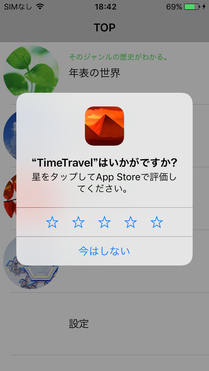
<<<<<<<<<<< 各画面 >>>>>>>>>>>>
※ 以下の画面説明は、各画面の機能を説明するもので、
ボタン配置などのデザインは最終的なものでは、ありません。
0. 初回起動画面
1. TOP画面
2. 「年表リスト画面」
2.1「編集モード」
2.1.1 「年表リスト編集画面」
2.1.2 「アイコン選択画面」
2.1.3 「アイコン作成画面
2.2 「年表新規作成画面」
2.3「年表画面」
2.3.1「検索設定画面」
2.3.2「検索結果画面」
2.3.3「年表編集画面」
2.4「記事表示画面」
2.4.1「記事編集画面」
2.4.2「新規記事作成画面」
2.4.3「地図入力画面」
2.5「wikipedia検索結果画面」
2.6「google画像検索結果画面」
2.7「YouTube検索結果画面」
2.8「地図表示画面」
3.「地図の画面」
4.「ライブラリ画面」
4.1「ライブラリ詳細画面」
5. TOP > 「アプリについて」画面
6. TOP > 「設定」画面
00. バグ
🔵 3/20確認 新規年表作成 > DAY 空表示 > + 新規DAYデータ入力 > 作成終了後、クラッシュ。(3/27修正確認)
🔵 4/24確認 1833/4 -> 1833.6.15 OK。1833/5 -> 1833.6.15 OK。
1833/7 -> 1835.7.14 NG。1833/8 -> 1836.9.27 NG。1833/9 -> 1836.9.27 NG。
🔵 4/24確認 年表DAY > 編集でクラッシュ!
🔴 3/24確認 TOP > 地図 > 検索「龍馬」> pin表示 > バルーン表示が年代順になっていない!
🔴 4/8確認 年表DA 日本史 ML(A) > Century(B) > Decade(C) > Year (D) > Mon(E) > Day (F)
> 記事 < Fに戻らない < Eに戻らない ...
0. 初回起動画面
3/6 現在、App Store から DL > 年表をDL > test flight で install > open > アプリ内 HTMLファイルの表示 Accept >
> indicator 表示 > migration 成功。
🔵 レガシー年表が migrate される。
🔵 規約が表示され、Accept 承認する。
🔵 規約の表示をText Viewにして、scroll downできるようにする。外枠線を表示する。(3/10確認)
🔵 レイアウトの調整。(3/27確認)
▶️ 規約コンテンツの用意。(by hmdy)
最終更新日 2018-03-13
タイトル : ユーザー様へのメッセージ
コンテンツ :
旧ユーザーへのメッセージ
・旧年表は削除されません。
・旧アプリから新アプリへのデータ移行プロセスが自動的に始まります。
・データ移行プロセスは、時間がかかります。数分かかる場合もあります。
利用規約・免責事項・プライバシーポリシー
・自己責任で利用してください。
・アプリサービス提供者は責任を負うことはできません。
・利用規約に違反したユーザ公開年表は、事前通知なく公開が取り下げられる場合があります。
・公開された年表は、ユーザ管理下でなく、アプリ開発者の管理下にあります。
・公開された年表は、iPhone版「Time Travel」だけでなく、将来リリースされるアンドロイド/PC/Mac版の「Time Travel」でも公開されて広く利用されます。
・公開された年表は、他のユーザが自由にダウンロードして、データ・エクスポートの後、編集することができます。
・他のユーザが公開した年表のデータをエキスポートして自作年表として編集した後、その年表を自分の名前で公開するときは、データをエキスポートした元の年表の名前と作者の名前を説明に書いて、謝意を表してください。
1. TOP画面
🔵 言語はデバイスの設定言語で表示する。(日本語・英語)
🔵 アイコンは「□」ではなく「◯」にする。
🔵 次の画面遷移animationを「横スライド(右->左)」にする。
🔵 設定にもアイコンを表示する。(3/8確認)
🔵 タイトルは「TOP」ではなく「時間旅行」「Time Travel」。(3/8確認)
🔺タイトルは(やはり)日本語・英語も「Time Travel」にします。font/font size/font color の調節必要あり。
暫定的に、font = AmericanTypewriter, font size = 24, color = dark gray (0.30, 0.30, 0.30) 程度にしてください。
Swiftの何処で設定しているか教えてください。
▶️ アイコン・textの調整(by hmdy)
Swiftの何処 : RootViewController.swift > let tableData:Array<Menu>
———————————————
| ** 時間旅行 **
|———————————————
|
| ◯ 年表の世界 > 2.「年表リスト画面」へ
|
| ◯ 時空の旅 > 3.「地図の画面」へ
|
| ◯ ライブラリ > 4.「ライブラリ画面」へ
|
| ◯ アプリについて > 5.「アプリについて画面」へ
|
| ◯ 設 定 > 6.「設定画面」へ
|
|
———————————————
2. TOP >「年表リスト画面」
🔵 ライブラリで選択した「DL年表」が表示される。
🔵 ライブラリで選択してDLされた年表は、4.ライブラリ画面で「DL済み」と表示される。
🔵 ユーザが自作した「自作年表」が表示される。
🔵 最初、アプリDL時に一緒にDLされた基本年表も表示される。[new]
アプリDL時に基本年表がDLされます。(12/27暫定。変更の可能性あり。-> 3/6 不採用決定。
<日本語版> 「日本の歴史」「日本の音楽」「日本の映画」
<英語版> 「world」「music」「cinema」
🔵 【自作年表】表示は要らない。(3/8確認)
🔵 「編集モード」にした後で、年表を削除できる。[new] (3/8確認)
🔵 アイコンは「□」ではなく「◯」にする。(3/9確認)
🔵 言語はデバイスの設定言語で表示する。(日本語「年表一覧」・英語「Chronicles」) (3/12 修正確認)
🔵 最初、表示する年表がない場合、pop upメッセージを表示する。(3/13 確認)
🔵 年表の名前・アイコンが表示される。(ライブラリに全て表示されていなければならない。) (3/20確認)
🔵 3/20現在、【公開】が下段に表示されている。アイコンに変更するか。[ママ]にします。
🔺 pop upメッセージの表示。3/20現在、text が、中央配置になっている。左寄せにする。
メッセージ「表示する年表がありません。最初に TOP画面から「ライブラリ」に行って、好きな年表を選んでください。」
🔺 Navigation Barのメニューの「戻る」「Back」の表示が、3/10現在、「[スペース]戻る」になっている!
「年表一覧」画面に限らず、TOP直下全ての画面でも、「[スペース]戻る」になっている!
[スペース」を消すのが難しければ、「<戻る」でも可。
▶️ pop upメッセージのLocalization。(by hmdy)
———————————————
| 戻る 年表の世界 編集 … 「編集」> 2.1 「編集モード」に
|———————————————
| ○ 日本の歴史 > … セルの選択 > 2.3「年表画面」へ
———————————————
| ○ 日本の映画 >
———————————————
| ○ 日本の音楽 >
———————————————
| ○ 私の歴史 >
———————————————
| ○ レガシーの年表 >
———————————————
|
|
———————————————
2.1 TOP >「年表リスト画面」> 「編集」ボタン > 「編集モード」
🔵 年表の「並び替え」ができる。このリストの順番が、「年表画面」の左右のswipeの画面遷移の順番となる。
🔵 年表を削除できる。[new]
🔵 削除された後は、「ライブラリ画面」で、表示が変わる。例えば、「未DL」と表示される。
🔵 条件年表セルを選択することで、「年表リスト編集画面」に遷移する。
🔵 公開年表の管理(編集・更新・非公開)は、年表削除後も、アプリ削除後も可能か。(3/22対応せず。)
🔴 3/18現在、TOP > 年表一覧の画面遷移で、時間が異常にかかる場合がある。
一番上から、日本の歴史、世界の歴史、World Historyを配置。
順番に遷移>戻るを繰り返すと、遷移に10程度かかる時がある。さらに繰り返すと、クラッシュした。
🔴 公開年表は、削除不可にする。popupメッセージ「公開した年表は削除できません。」を表示。
🔺 削除中は、indicator を表示する。
🔺 Navigation Barの表示は、「キャンセル 年表の世界 + 完了」「Cancel Done」にする。
「キャンセル」を選択すると、編集モードが解除され、画面遷移せず、「戻る」の表示に変わる。
————————————————
| キャンセル 年表の世界 + 完了 「+」> 2.2「年表新規作成画面」に遷移。
|————————————————
| ○ 日本の歴史 = セルの選択 > 2.1.1 「年表リスト編集画面」に遷移。
————————————————
| ○ 日本の映画 =
————————————————
| ○ 日本の音楽 =
————————————————
| ○ 世界の歴史 =
————————————————
| ○ 私の歴史 =
————————————————
| ○ レガシーの年表 =
————————————————
|
|
|
————————————————
2.1.1 「年表リスト編集画面」
<自作年表の場合>
🔵 アイコンが変更できる。[new]
🔵 タイトル名が変更できる。
🔵 アイコンは「□」ではなく「◯」にする。
🔵 年表を公開することができる。[new]
🔵「友達公開」(限定公開)ができる。
🔵 【確認】公開年表はアイコンも一緒にupされるが、そのsizeは?
写真をimportとしてアイコンを自作した場合、そのsizeはどうなるのか。
元の写真が100MBの場合、アイコンも100MBなのか。
-> 3/26回答。
当初は、そのまま。最新更新は、「縦横どちらかを600px以下になるようにリサイズする処理を入れました。」
🔴 キーボードは、キーボード上の「完了」で、非表示にする。
🔴 3/26現在のレイアウトを調整してください。
1. 「友達公開(限定公開)」を「限定公開」にする。
2. 「実行」を「実行する」にする。
3. 「実行する」cellの上下に、灰色のcellを配置して、「実行する」を他から独立させてください。
🔴 年表公開のValidationを考える。最低基準の自動審査機能をつける。
データがゼロ(0)のものを、公開させていいのか。---> Validation必要。--> Dayレベルデータ >= 20
リリース前は、テストを考えて、>=1 に設定。
popupメッセージ「年表データが足りません。」
🔴 「公開ルール」を読ませるようにしてください。
「公開」「限定公開」> 「実行する」> メッセージ表示。「はい」or「キャンセル」。
🔺UIレイアウトの調整。下図を参照してください。 > 年表リスト編集画面(My年表)
🔺UIレイアウトの調整。下図を参照してください。 > 限定公開画面
<DL年表の場合>
🔵 自作年表としてエクスポートできる。(複製を作る。)
🔵 UIレイ複製作成の後は、「年表リスト画面」に戻る。
🔴 複製された年表のアイコンは、空にします。元年表のアイコンを使いません。
🔴 「年表リスト画面」に戻った時の表示は、「元のタイトル名(複製)」とする。"original title (Dupe)"
(例) 「日本の歴史」 -------> 「日本の歴史(複製)」
「World History」 -----> 「World History (Dupe)」
🔺UIレイアウトの調整。下図を参照してください。 > 年表リスト編集画面(DL年表)
1. Navigation Barの表示は、「キャンセル 編集」 (Cancel Edit )
2. 現在、アイコンの丸枠が青色boldですが、これは不要です。(編集できませんので。)
3. 説明文を表示する。3/20確認。
4. ボタンは「複製を作る」(Duplicate) とする。
5. Indicator を表示する。ボタン横に小さく表示する。
※ 変更可能は、自作年表だけにする。DL年表は変更不可とする。
(10/27ご提案、p.2) ダウンロードした年表は編集不可となります。(※フェーズ2でも編集不可です)
(10/27ご提案、p.19) 年表リストの編集画面でのアイコン変更やタイトル変更、内容変更は自作年表のみ可能とします。
ダウンロードした年表は、自作の公開した年表でも変更できない。(CoreData管理の年表のみが変更可能という事です)
(10/27ご提案、p.19) ダウンロードした年表は如何なる編集や変更も(フォントや色、アイコンも含め)不可。
CoreDataで管理されている自作年表のみ変更可能(公開されている自作年表も変更不可・更新は可能)
(10/27ご提案、p.10) 審査・承認のフローは行わない想定。オペレーションが複雑になり、工数もその分膨れ上がるため。
代わりに、公開された自作年表には、「違反を報告」してもらえる様にし、メールで違反内容を受け取れるようにする想定。
違反のあった年表は、管理者(濱田様)が取り下げる事(非公開 / 削除)が出来るようにする想定です。
(10/27ご提案、p.11) 自作年表の種類
一般公開(全ての人がダウンロードできる)
限定公開(ユーザーを指定して公開(指定されたユーザーのみダウンロード可能))
限定公開を行うにあたり、ユーザー識別(ユーザー管理(認証))が必要となります。
限定公開される側と、限定公開する側で、ログイン(又はユーザー登録)する必要があります。
ユーザー管理はFirebaseのAuthenticationで行うことを想定しております。
年表リスト編集画面(My年表)
———————————————————————————
| キャンセル 編集 完了
|———————————————————————————
| アイコンとタイトルが変更できます。
| > 2.1.2「アイコン選択画面」に遷移。
| ◯ 日本の歴史 > タイトル選択で、キーボード表示。
|
| 年表を公開することができます。
| 作者名と年表の説明を書いた後で年表を公開することができます。
| 作者名 : [ ] > 公開済みの場合、公開された作者名を表示する。
| 年表の説明 : 非公開のときは、ブランク。
| ————————————————————
| | | > 公開済みの場合、公開された説明文を表示する。
| | | 非公開のときは、ブランク。
| | |
| | |
| ————————————————————
| > ルール確認画面に遷移。確認の後、☑️ に変わる。
| 🔲 年表の公開ルールを確認する。 > 公開済みの場合も、 🔲 を表示。
| > 公開済みの場合は、更新する を表示。
| 一般公開する > 作者/説明/☑️を満さなければ、 公開する or 更新する。
| > 公開するの後、Validationに失敗すれば、
| エラーpopup表示。「年表データが足りません。」
|
| 非公開にもどす > 公開済みのときだけ表示する。
|
|
| 限定公開する > 限定公開画面に遷移する。
|
| > 実行の後には、popup表示。「XXXが完了しました。」
————————————————————————————
|
|
| [キーボード] > text入力時に表示する。
|
|
|
————————————————————————————
ルール確認画面
————————————————————————————
キャンセル 年表公開ルールの確認
————————————————————————————
|
| 年表公開の前に、以下のルールを確認してください。
|
| ● 最小データ数について
| データが少ないと公開することができません。
| 一番下のレベルの記事の数が20以上必要です。
| ● オリジナリティについて
| 自分で作成した年表である必要があります。
| 他の人の年表を複製してそのまま公開しないでください。
| 他の人の年表を一部使用した場合は、元の年表の
| 作者と年表名を明記して謝意を表明してください。
| (例) 年表作造さんの「こんな年表」のデータを一部使用させて頂きました。
| ● 他の人の年表データの使用について
| 他の人の年表を複製してそのまま公開しないでください。
| 他の人の年表データを複製・コピーして使用することはできます。
| しかし、自分のオリジナリティが高いことが望まれます。
| 他人の年表を複製して少しだけ編集し自分の年表として公開するのは勧められません。
| ● 公開年表データの公開性について
| 公開された年表は誰でも見ることができ、そのデータは
| 誰でも自由に複製・コピーすることができます。
| 複製コピーされたデータは、他の人が別の年表に利用して
| 別の年表の一部として公開されるかもしれません。
| ● 記事データの出典について
| 出典は年表の説明文、あるいは、記事内で明記してください。
| (説明文の例)記事はウィキペディアからの引用です。出典場所は「事典」からジャンプして確認できます。
| (記事の例)「引用文章」(著者名『著書名』p.123)
| ● アイコンの使用について
| 年表の公開ではアイコンも公開されることになります。
| アイコンには使用しても問題のない写真・画像を使用してください。
| 写真素材提供サービスなどの画像を使用する際には、各サービスの利用企規約を必ず確認し、
| 利用規約に従って利用してください。
| 万が一、違反の事実が判明した場合は、即座に年表の公開を停止します。
| ● 年表の内容の社会性について
| 公開される年表は社会的に受け入れ可能なものに限ります。
| 差別的内容など反社会的と判断された場合は、即座に年表の公開を停止します。
| 公開時点では審査はしていませんので、この点は厳守お願いします。
| ● 公開年表のデータベース側での整理について
| データの比較的少ない年表で、長期間にわたり、ダウンロード数も少ないものについては、
| データベースの保存量を減らすために、管理者側で勝手に削除するかもしれません。
|
|
|
|
| 確認しました
|
————————————————————————————————————————————
限定公開画面
————————————————————————————
戻る 限定公開 完了 > 完了で登録。画面遷移なし。
———————————————————————————— >popup「友達は登録されました。」
| 友達のメールアドレスをリストに追加することで、 > メールアドレス format validation > エラーpopup。
| 年表を友達に限定公開することができます。 「メールアドレスではありません。」
| 友達はメールアドレスを使ってサインインすると、
| ライブラリの中に年表を見つけることができます。
|
| 公開先のリスト
| ——————————————————————————
| [ メールアドレスを入力してください ✖️]
| ——————————————————————————
| [ メールアドレスを入力してください ✖️]
| ——————————————————————————
| [ メールアドレスを入力してください ✖️]
| ——————————————————————————
| [ メールアドレスを入力してください ✖️]
| ——————————————————————————
| [ メールアドレスを入力してください ✖️]
| ——————————————————————————
| [ メールアドレスを入力してください ✖️]
| ——————————————————————————
| [ メールアドレスを入力してください ✖️]
| ——————————————————————————
| [ メールアドレスを入力してください ✖️]
| ——————————————————————————
| [ メールアドレスを入力してください ✖️]
| ——————————————————————————
| [ メールアドレスを入力してください ✖️]
| ——————————————————————————
| [ メールアドレスを入力してください ✖️]
| ——————————————————————————
|
|
|
|
————————————————————————————
|
|
| [キーボード] > 入力時に表示する。
|
|
————————————————————————————
年表リスト編集画面(DL年表)
———————————————————————————————
| キャンセル 編集
|———————————————————————————————
||
| ◯ 日本の歴史
|
|
| ライブラリからダウンロードした年表(DL年表)は編集ができません。
| 編集ができるのは自作の年表(My年表)だけです。
| しかし、DL年表はその複製を作ることができ、
| 複製されてできた年表はMy年表として自由に編集することができます。
| (アイコンもタイトルも、中身のテキストも変えられるようになります。)
| (注意)DL年表は自動更新されて新しくなりますが、
| My年表は(もちろん)自動更新されることはありません。
|
| 複製を作る > Duplicate
|
———————————————————————————————
(英文)
You cannot edit Chronicles downloaded from Library ("DL Chronicles").
Chronicles you can edit are only "My Chronicles" you created by yourself.
However, if you make copy of DL Chronicles exporting all the contents,
you can edit them (Icon,Title, and all the texts) as your own My Chronicles.
NB. DL Chronicles are automatically updated, but not the case for My Chronicles.
2.1.2 「アイコン選択画面」[new]
🔵 アイコンを選択変更できる。[new]
🔵 アイコンは「□」ではなく「◯」にする。
🔺UIレイアウトの調整。
1. Navigation Barのタイトルは、「アイコンリスト」にする。
2. Navigation Barの「戻る」を左端に配置。現在、右のようにスペースが入っている。「___戻る」
3. 「アイコンリスト」の、左右に余白を作る。20 point 程度か。
4. 「インポート画面」のNavigation Bar、「キャンセル」は、左に置く。現在、右にある。
———————————————————————————
| 戻る アイコンリスト インポート > インポート画面 へ
|———————————————————————————
|
| ◯ ◯ ◯
| ◯ ◯ ◯
| ◯ ◯ ◯
| ◯ ◯ ◯
| ◯ ◯ ◯
| ◯ ◯ ◯
|
———————————————————————————
インポート画面
———————————————
キャンセル 写真
———————————————
———————————————
2.1.3 「アイコン作成画面」[new] > (★hmdy10/30) この画面は「10/27ご提案」により、ボツ。
🔵 「工数削減」を理由に、対応せず。
(10/27ご提案、p.16) アイコン選択について
既にアイコン登録されている画像から選択可能
フォトライブラリから画像や写真を取り込み、アイコンとして利用可能
フォトライブラリの画像の編集は、Apple純正の写真アプリなどの他のアプリで行い、
編集済みの画像を取り込んで利用してもらう想定のため、アイコン編集画面は設けません。(工数削減が理由となります。)
フォトライブラリから取り込まれたアイコンに名前を付ける事は可能です。
(ズームINやOUTも行う想定はありません。)
アイコン選択は、自作年表のみ。ダウンロード年表は変更不可。
※ 「工数削減が理由」ということだが、見積書を確認すると、この工数は、わずか2日だけだった! (hmdy)
———————————————
| < アイコンの作成
|———————————————
|
| 画像ソースを選ぶ :
| [ファイルを選ぶ]
| ———————————-
| | |
| | |
| | ◯ |
| | |
| | |
| ———————————-
| + - (画像のzoom out/in) > (★hmdy10/30) この機能は「10/27ご提案」により、ボツ。
|
| < アイコンの作り方 > > (★hmdy10/30) この機能は「10/27ご提案」により、ボツ。
| 画像を上下左右に動かして
| 丸の中のアイコンのイメージ
| を決めてください。
|
|
| 名前をつける : 名前を入力
|
| [保存する](btn) > 2.1.2 「アイコン選択画面」に戻る。
———————————————
2.2 「年表新規作成画面」[new]
🔵 自作年表は、iCloudにbackupされる。
🔵 DL年表は、iCloudにbackupされない。[new]
🔵 2.1 「年表一覧」画面の「+」から画面遷移する。(3/6実装確認)
🔵 アイコンは「□」ではなく「◯」にする。
🔵 説明文が必要。
🔵 それぞれのアイコンを表示してください。
🔴 Navigation Barの表示は、「キャンセル 新規年表の作成 」( Cancel New Chronicle)
🔴 4/18現在、(例) (10) アイコンの大きさを調整する必要があります。
——————————————————-
|キャンセル 新規年表の作成 > New Chronicle
|——————————————————-
|
| 年表のタイプを選んでください。 > Choose your type
| 作成の後、編集モードで、好きなアイコンを選択、
| 年表のタイトルを変更することができます。
| (アイコン)
| ◯ [10億年紀を作る] > 「年表一覧」のように、アイコンを表示します。
| 年月日時〜10億年単位の年表が作れます。
| 地球の歴史など、100億年以上の歴史をカバーする年表に使えます。
| ◯ [千年紀を作る]
| 年月日時〜千年単位の年表が作れます。
| 国の歴史など、数千年以上の歴史をカバーする年表に使えます。
| ◯ [百年紀を作る]
| 年月日時〜百年単位の年表が作れます。
| 音楽の歴史など、数百年以上の歴史をカバーする年表に使えます。
| ◯ [十年紀を作る]
| 年月日時〜十年単位の年表が作れます。
| 映画の歴史など、数十年以上の歴史をカバーする年表に使えます。
|
|
| 作成する … 2.「年表リスト画面」に戻る。
|
|——————————————————-
2.3「年表画面」
🔵 表示言語は、各年表の設定言語を使います。[new]
🔵 タイトル(小見出し、大見出し)のテキスト表示は、自動でフォントサイズを調整する。
🔵 「10億年」の最上層から「日時」の最下層のレベルまで、あります。
🔵 各層に、「検索」ボタンがあります。[new]
🔵 画面遷移のanimationは、左右移動ではなく、zoom in/out にする。
🔵 「20世紀」->「1881-1890 〜 」(誤) => 「1901-1910 〜 」(正) (3/6 修正を確認)
🔵 < 参考 1 > 「十年紀を作る」が、001-010 から表示される! (3/6 修正を確認)
🔵 < 参考 2 > 「10年」の年代表示は、「BC5000-BC4991 〜 AD2091-AD2100」にする。 (3/6 修正を確認)
🔵 < 参考 2 > 「1年」の年代表示は、「BC4000〜2100」にする。 (3/6 修正を確認)
🔵 < 参考 2 > 「月」の年代表示は、「BC 1,000 1月 > 1年1月〜2100年12月」にする。 (3/6 修正を確認)
🔵 < 参考 3 > 「10億年」の年代表示は、「Gya 20 〜 Gyr 20」。 (3/6 修正を確認)
🔵 「Day」レベル「紀元」ではなく(例) 「平成25」を表示する。(3/6 今回は、パスします。)
🔵 「地球」「Earth」のデータが、10億年レベルしかない! (読み込んでいない!) (3/8修正確認)
🔵 「Earth」のDayレベルの 「Gyr」が「Myr」に表示されている! (3/11 修正確認)
(例)「70.0億年後」= 「7.00 Gyr」(正) 3/6現在、「7.00 Myr」(誤)
🔵 左右の(隠し)ボタンで、左右swipeと同じ画面遷移をする。
🔵 「21世紀」> (10年レベルの)「2091-2100」から前を表示する。(正)3/4現在、年レベルに遷移する。(3/13修正確認)
🔵「1863年3月」->「1863年1月1日」からを表示(誤) => 「1863年3月1日」からを表示(正) (3/13 修正確認)
🔵「Day」レベルの表示が、データ量の多い「日本史」などで、ストレスが感じる程度に、遅い。(3/13 改善確認)
🔵 「地球」の数字が(前は正しかったと思ったが)狂っている。(おそらく英語の修正に"ひきづられた"。)(3/13修正確認)
🔵 < 参考 6 > 英語の「10年」表示が、3/4現在、正しくない。日本語の表示と同じでよい。(3/14確認)
🔵 3/13現在、上層」->下層、全て間違っています。(例)16世紀 > 1601-1610 ! (3/14確認)
🔵 上層-> 下層-> 上層」2/27 元の表示に戻らない! 他のレベルも同様 (例 世紀 > 10年 > 世紀) (3/14確認)
🔵「Day」レベル「1200」ではなく「12:00」にする。 (3/14確認)
🔵 3/20現在。1千年紀 > 1世紀 OK。2千年紀 > 10世紀 NG。(3/26修正確認)
🔵 3/26確認。DAYレベルで、「紀元0年」のデータが表示されている。-> 新規データ作成時の問題
🔵 3/20現在、年表の画面遷移で年表表示の誤りあり。(3/27確認)
🔵 10憶年後 > 1億年 OK。20億年後 > 20億年後 NG。20億年後 > 11億年後が、正。 🔵 1憶年後 > 1000万年後 OK。2億年後 > 1.0億年後 NG。20億年後 > 1.1億年後が、正。 🔵 1000万年後 > 100万年後 OK。2000万年後 > 1000万年後 NG。2000万年後 > 1100万年後 が、正。 🔵 100万年後 > 10万年後 OK。200万年後 > 100万年後 NG。200万年後 > 110万年後 が、正。 🔵 NG。 10万年後 > 1万年後 OK。20万年後 > 10万年後 NG。20万年後 > 11万年後 が、正。
🔵 3/20現在。10年レベルのデータ表示がずれている。1971-1980 東京オリンピック (NG) (3/26修正確認)
🔵 3/26現在、10年レベルに、「001-010」が2つ表示されている !
🔵 3/26現在、大見出し、小見出しのfield右スペースが足りないので、右から+15pt程度、ずらしてください。
🔵 3/27現在、地球のDAYレベル(137億年前)から横に行くと、日本史や中国史に行ってしまいます。
10億年levelの年表(地球/Earth)の横移動は、10億年levelの年表だけに遷移するようにしてください。
🔵 3/27現在、日本史(千年紀) > 日本史(世紀) => 中国(世紀)=> World(世紀) < 中国(世紀) < 日本史(世紀)<日本史(千年紀)
という、とても不思議な遷移をします。
日本史(千年紀) > 日本史(世紀) => 中国(世紀)=> World(世紀) <日本史(千年紀) が、正しい遷移です。
🔴 3/26現在、Defaultのfont設定が、複製には何故か適用されません。
🔺 Defaultのfont設定は、Swiftの何処にあるでしょうか。お教えください。
🔴 日 <-> 詳細 の画面遷移animationも、zoom in/outにする。
🔴 月 > 日 (A) > scroll up/down (B) > 詳細 あるいは 編集 < (B)の画面に戻る(正)。3/14現在、(A)に戻ってしまう !
🔴 < 参考 4 > 直下層に年表ない場合、最下層にジャンプして遷移する。最下層の年代は、元年表の年代〜。
(例) 100億年(1億年level) > DAY(100億年) (正)。3/27現在、DAY(137億年前)が表示されます。(誤)
🔴 < 参考 4 > 直下層に年表ない場合、最下層にジャンプして遷移するが、その後の「戻る」で元の年表・元の層に戻る。
DAYレベルでscroll up/downしても、横swipeしても、元年表・元レベル・元年代に戻ります。
(元年表・元レベル・元年代に戻るのは、 直下層の年表の有無に関係ありません。)
200億年前(1億年level) > DAY > DAY < 200億年前(1億年level)
100億年前(1億年level) > DAY(100億年前) > DAY < 100億年前(1億年level)
50.0億年前(1000万年level) > DAY > DAY < 50.0億年前(1000万年level)
6.00億年前(100万年level) > DAY > DAY > 6.00億年前(100万年level)
5000万年前(10万年level) > DAY > DAY < 5000万年前(10万年level)
500万年前(1万年level) > DAY > DAY < 500万年前(1万年level)
200億年(1億年level) > DAY > DAY < 200億年(1億年level)
20.0億年(1000万年level) > DAY > DAY < 20.0億年(1000万年level)
2.00億年(100万年level) > DAY > DAY > 2.00億年(100万年level)
2000万年(10万年level) > DAY > DAY < 2000万年(10万年level)
200万年(1万年level) > DAY > DAY < 200万年(1万年level)
BC150 千年紀 > DAY > DAY < BC150 ML
BC100 千年紀 > DAY > DAY < BC100 ML
BC20 千年紀 > DAY > DAY < BC20 ML
BC10 千年紀 > BC100 世紀 > DAY > DAY < BC100 C
BC80 世紀 > DAY > DAY < BC80 C
BC50 世紀 > BC5000-BC4991 > DAY > DAY < BC5000-BC4991
BC4000-BC3991 > BC4000 > DAY > DAY < BC4000
BC2000 > DAY > DAY < BC2000
BC1000 > BC1000 1月 > DAY > DAY < BC1000 1月
10 ML > DAY > DAY > 10 ML .... DAY は 10 ML以降を表示する。3/13現在、NG。
30 C > DAY > DAY < 30 C ... 3/13現在、NG。
🔺 左右のswipeで、同時期の別年表に遷移する。
----> 1000年 NG
(例) 10BC (A) > 11BCの下半分(A) > 10BC(B) NG (Ver.1 11BCの下半分を表示。)
----> 100年 NG
(例) 下半分 > 下半分が表示されない!
----> 10年 NG
(例) 下半分 > 下半分が表示されない!
----> 年 NG
(例) 下半分 > 下半分が表示されない!
----> 月 NG
(例) 3月 > 1月どこからでも1月に遷移します!
----> 日 NG
(例) 日本1938/4 > 日本1938.4.1 > 音楽1938.9.10 > 中国1938.9 > 日本1938.9
月->日の「日本1938/4/1」の日付で遷移し、「戻る」で「日本」に戻るのが仕様です。
(例) 日本2000/1/1 > 地球137億年前 が表示される !
🔺 左右のswipeの画面遷移は、素早く。
3/13確認 まだ遅く感じます。animation speed設定で調整可能 ? data access speed問題?
🔺 左右のswipeは、Navigation Barを含めて、画面全体が左右にanimationして遷移すること。
🔺 「地球」「Earth」のカバー層は、10億年level 〜 万年level 。3/14 「地球」OK、「Earth」NG。
3/6現在、「世紀」〜「月」レベルも表示される! (地球 > 世界史 への遷移は、しないことにします。)
🔴 日本語の年レベルの元号表記。新元号を表記する。
紀元前 > 紀元前 > 紀元 > 紀元 > 大化元年 > 平成30 > 新元 > 新82
4000 > 1 > 1 > 644 > 645 > 2018 > 2019 > 2100
Swiftの何処でしょうか。
🔴 UIレイアウト・デザインの調整。
1. Navigation Barのタイトルのfont/size/color
2. Navigation Barを半透明にする。下から上へ、強い>弱い、半透明のgradation。
< 参考 1 > 年表画面の初期表示年代(年表リストから遷移時)は次の通り。
地球史などの「10億年紀」 = 100億年前 〜
世界史などの「千年紀」 = 10千年紀BC 〜
音楽史などの「百年紀」= 10世紀 〜
映画史などの「十年紀」= 1901-1910 〜
< 参考 2 > 年表画面の年表は以下の年代をカバーします。
「10億年」の年代表示は、200億年前〜200億年後。🙆♂️
|<--------------------------------------------|-------------------------------------------------->|
「1億年」の年代表示は、200億年前〜200億年後。🙆♂️
|<--------------------------------------------|-------------------------------------------------->|
「1000万年」の年代表示は、50.0億年前〜20.0億年後。🙆♂️
|<-------------------------|--------------->|
「100万年」の年代表示は、6.00億年前〜2.00億年後。🙆♂️
|<-----------|------->|
「10万年」の年代表示は、5000万年前〜2000万年後。🙆♂️
|<-----|--->|
「1万年」の年代表示は、500万年前〜200万年後。🙆♂️
|<--|->|
「千年紀」の年代表示は、BC 150千年紀〜AD 10千年紀。🙆♂️
|<------------------------------------|---------------------------->|
「世紀」の年代表示は、BC100世紀〜AD30世紀。🙆♂️
|<-----------------------|----------------->|
「10年」の年代表示は、BC5000-BC4991 〜 AD2091-AD2100。🙆♂️
|<---------------|--------->|
「1年」の年代表示は、BC4000〜2100。🙆♂️
|<------------|--------->|
「月」の年代表示は、BC 1,000 1月 > 1年1月〜2100年12月。🙆♂️
|<------|--------->|
「日」の年代表示は、年表のタイプで異なる。(入力できる範囲の年代が表示される。)
<10億年紀タイプの場合>
|<--------------------------------------------|-------------------------------------------------->|
<千年紀タイプの場合>
|<------------------------------------|---------------------------->|
< 参考 3 > カバー年代範囲 (英語表記)
「10億年」の年代表示は、Gya 20 〜 Gyr 20 🙆♂️
「1億年」の年代表示は、Gya 20.0 〜 Gyr 20.0 🙆♂️
「1000万年」の年代表示は、Gya 5.00 〜 Gyr 2.00 🙆♂️
「100万年」の年代表示は、Mya 600 〜 Myr 200 🙆♂️
「10万年」の年代表示は、Mya 50.0 〜 Myr 20.0 🙆♂️
「1万年」の年代表示は、Mya 5.00 〜 Myr 2.00 🙆♂️
「千年紀」の年代表示は、ky BC 150 〜 kyr 10 🙆♂️
「世紀」の年代表示は、C. BC 100 〜 Century 30 🙆♂️
「10年」の年代表示は、「5000BC-4991BC」〜「2091-2100」🙆♂️
「1年」の年代表示は、BCE 4000 〜 CE 2100。 🙆♂️
「月」の年代表示は、1000BC Jan. 〜 2100 Dec. 🙆♂️
< 参考 4 > 同時期の下層レベルが直下にない場合は、最下層の日時レベルに遷移します。
|<---------●--------------●---------●-------|-------------------------------------------------->|
|<---------●--------------●---------●-------|-------------------------------------------------->|
|<-----●---------●-------|--------------->|
|<--●-------|------->|
|<-----|--->|
|<--|->|
Day |<---------●---------------●---------●-------|-------------------------------------------------->|
🔵 「地球の歴史」「Earth」の場合、その最下層から「世界の歴史」「World」に遷移します。[3/6 今回はパス]
※ 「地球」から「世界」に遷移した場合、「世界」から「地球」に戻ることもできます。
(10/27ご提案、p.19) 年表画面で「地球の歴史」と「世界の歴史」の行き来は、イレギュラーなケースになるため行いません。
対応する場合は別途見積もりとなります。
(10/27ご提案、p.20) 今回のご提案に際して、納期の兼ね合いで仕様から外したもの
「地球の歴史」と「世界の歴史」の行き来。イレギュラーなケースになるため行いません。
->★hmdy10/30 : ver.1の既存機能(イレギュラーではない)。実装する。但し、DL年表(日英)に限る(自作年表に適用せず)。
(11/1回答) 「地球の歴史」と「世界の歴史」の間だけのもので、他の年表はそのような関係ではない事からイレギュラーという意味です。
この実装は当初お出ししたお見積もりには含まれておりませんので、実装するとすれば2人日程追加となります。
->★hmdy11/1 : 実装します。
元々の見積もりは追加機能を計算していた。既存機能の実装でも追加工数にカウントするのは如何なものでしょうか。
(11/2回答) ver.1に機能が存在することを確認しました。例). 地球の歴史:1万年前 ⇔ 世界の歴史:BC10千年紀
(11/9回答)フェーズ2での実装予定で進めさせていただけたらと思います。
< 参考 5 > 左右の(隠し)ボタンで、同様に、同時期の別年表に遷移します。
※ 「年表リスト画面」の上下の順番で、左右に遷移します。
※ 左右の遷移は、前の画面と同じ年代に推移します。
A年表(1900)->B年表(1900)->B年表(1800)->C年表(1800)-> C年表(1600) -> A年表(1600)
※ (但し、日時レベルでは)元の年表のDateTimeデータが保持されます。
A年表(1900/1) -> A年表(1900/1/1)->B年表(1900/1/1)->B年表(1901/2/1)->C年表(1900/1/1)
-> C年表(1901/4/2)->A年表(1900/1/1)->A年表(1901/5/5)->B年表(1900/1/1) -> A年表(1900/1/1)
< 参考 6 > 年代の表記を2.0から変更します。[new]
★「10億年」の年代表示は、200億年前〜200億年後。
<日本語>
億年前 > 億年前 > 億年後 > 億年後
200 > 10 > 10 > 200
<English>
Gya > Gya > Gyr > Gyr
20 > 1 > 1 > 20
★「1億年」の年代表示は、200億年前〜200億年後。
<日本語>
億年前 > 億年前 > 億年後 > 億年後
200 > 1 > 1 > 200
<English>
Gya > Gya > Gyr > Gyr
20.0 > 0.1 > 0.1 > 20.0
★「1000万年」の年代表示は、50.0億年前〜20.0億年後。
<日本語>
億年前 > 億年前 > 万年前 > 万年前 > 万年後 > 万年後 > 億年後 > 億年後
50.0 > 1.0 > 9000 1000 > 1000 > 9000 > 1.0 > 20.0
<English>
Gya > Gya > Mya > Mya > Myr > Myr > Gyr > Gyr
5.00 > 1.00 > 990 > 10 > 10 > 990 > 1.00 > 2.00
★「100万年」の年代表示は、6.00億年前〜2.00億年後。
<日本語>
億年前 > 億年前 > 万年前 > 万年前 > 万年後 > 万年後 > 億年後 > 億年後
6.00 > 1.00 > 9900 100 > 100 > 9900 > 1.00 > 2.00
<English>
Mya > Mya > Myr > Myr
600 > 1 > 1 > 200
★「10万年」の年代表示は、5000万年前〜2000万年後。
<日本語>
万年前 > 万年前 > 万年後 > 万年後
5000 > 10 > 10 > 2000
<English>
Mya > Mya > Mya > Mya > Myr > Myr
50.0 > 1.0 > 0.9 > 0.1 > 0.1 > 20.0
★「1万年」の年代表示は、500万年前〜200万年後。
<日本語>
万年前 > 万年前 > 万年後 > 万年後
500 > 1 > 1 > 200
<English>
Mya > Mya > kya > kya > kyr > kyr > Myr > Myr
5.00 > 1.00 > 990 > 10 > 10 > 990 > 1.00 > 2.00
★「千年紀」の年代表示は、BC 150千年紀〜AD 10千年紀。
<日本語>
千年紀BC > 千年紀BC > 千年紀 > 千年紀
150 > 1 > 1 > 10
<English>
ky BC > ky BC > kyr > kyr
150 > 1 > 1 > 10
★「世紀」の年代表示は、BC100世紀〜AD30世紀。
<日本語>
世紀 BC > 世紀 BC > 世紀 > 世紀
100 > 1 > 1 > 30
<English>
C. BC > C. BC > Century > Century
100 > 1 > 1 > 30
★「10年」の年代表示は、BC50世紀 BC5000-BC4991〜21世紀 AD2091-AD2100。
<日本語>
5000BC- > 110BC- > 100BC- > 010BC- > 001- > 091- > 2091-
-4991BC > -101BC > -091BC > -001BC > -010 > -100 > -2100
<English>
5000BC- > 110BC- > 100BC- > 010BC- > 001- > 091- > 2091-
-4991BC > -101BC > -091BC > -001BC > -010 > -100 > -2100
★「1年」の年代表示は、BC4000〜2100。
<日本語>
紀元前 > 紀元前 > 紀元 > 紀元 > 大化元年 > 平成30 > 新元 > 新82 ❌
4000 > 1 > 1 > 644 > 645 > 2018 > 2019 > 2100
<English>
BCE > BCE > CE > CE
4000 > 1 > 1 > 2100
★「月」の年代表示は、1,000BC 1月 > 1年1月〜2100年12月。
<日本語>
1000BC > 1BC > 1年 > 2100年
1月>12月 >1月>12月 1月>12月 > 1月>12月
<English>
1000BC > 1BC > 001 > 2100
Jan. > Feb. > Mar. > Apr. > May > Jun. > July > Aug. > Sep. > Oct. > Nov. > Dec.
★「日時」の年代表示は、データをテーブル表示する。
<日本語>
<地球の歴史>
億年前 > 億年前 > 億年前 > 億年前 > 万年前 > 万年前 > 万年後 > 億年後 > 億年後 > 億年後
200 > 99.0 > 9.99 > 1.00 > 9999 > 1 > 1 > 1.00 > 10.0 > 200
<世界の歴史など>
万年前 > 万年前 > 紀元前 > 紀元前 >> 紀元 > 2017 > 2017 > 12:00
10.0 > 1.00 > 7999 > 1 >> 2017 > 9月 > 9.26 > 9.26
※ データによって表示方法が変わる。(月・日・時間の確定/未確定、表示/非表示)
時間は「1200」ではなく「12:00」にする。[New 12/27] ❌
「紀元」は、「元号」表示にする。[2/26] (3/6 今回はパス。「紀元」のままとする。)
<English>
<Earth>
Gya > Gya > Gya > Mya > Mya > Mya > Mya > Mya > Mya > kya > kya
20.0 > 9.99 > 1.00 > 999 > 100 > 99.9 > 10.0 > 9.99 > 1.00 > 990 > 10
kyr > kyr > Myr > Myr > Myr > Myr > Myr > Myr > Gyr > Gyr > Gyr
10 > 990 > 1.00 > 9.99 > 10.0 > 99.9 > 100 > 999 > 1.00 > 9.99 > 20.0
<Worldなど - 紀元前>
Mya > Mya > Mya > kya > kya > BCE > BCE
100 > 10.0 > 1.00 > 100 > 10.0 > 9999 > 1
<Worldなど - 紀元後>
CE > 2017 > 2017 > 12:00
2017 > Sep. > 26.9 > 26.9
時間は「1200」ではなく「12:00」にする。[New 12/27] ❌
<参考:年代の英語表記方法>
1000 CE = AD1000
1000 BCE = 1000 BC
10,000 BP = 10,000 years Before Present
10,000 YBP = 10,000 Years Before Present
10 ka = 10 kilo years ago = 10,000 years ago
10 kya = 10 ka
1.2 Ma = 1.2 Million years ago = 1,200,000 years ago
1.2 mya = 1.2 Ma
3 Ga = 3 Gya = 3 billion years ago
c. 410 Ma
———————————————
| < 検索 日本の映画 編集 >「検索」> 2.3.1「検索設定画面」へ遷移。
|———————————————
|1901 にちろせんそうかつどう > HiraMaruProN-W4 14.0 (日本語)
| -1910 日露戦争活動大写真 > HiraMaruProN-W4 18.0 (日本語)
|———————————————
|1911
| -1920 日本南極探検
|———————————————
|1921
| -1930 活動狂時代 > 「編集」モード > リスト選択 > 2.3.3「年表編集画面」に遷移。
|———————————————-
|1931
| -1940 xxxxxxx
|———————————————-
|1941
| -1950 xxxxxxx > 「日時」レベルのセル選択 > 2.4「記事表示画面」に遷移。
|———————————————-
|1951
| -1960 xxxxxxxxx
———————————————
2.3.1「検索設定画面」[new]
🔵 検索キーワードは記憶させる。
🔵 検索キーワードの履歴は、削除できるようにする。(3/8確認)
🔵 現在、「検索終了年」の検索条件が「<」になっている。「<=」に修正する。(3/17修正確認)
🔵 検索対象の3つは、1〜3を選べる。OR検索です。(3/20修正確認)
🔵 3/17現在、検索の後、上の層に戻ると、検索アイコンが無効になります! (3/27修正確認)
🔺UIレイアウトの調整
1. Navigation Barの表示は、「戻る」と年表のタイトル(例)「日本の歴史」。
2. UIレイアウトは、下図のようにお願いできますか。画面遷移なく、キーワードも数字も入力できる。
数字入力がひとつの画面で、難しければ、「年代入力画面」(試案)を使います。
3. 履歴は「🕒 」アイコンから遷移。
4. 「BC」は、タップで、gray out/in の切り替え。
5. 検索開始年コラムと検索終了年コラムに「✖️」データクリアボタンを加える。
6. 「事典・画像・動画キーワード」が正解です。「辞典・画像・地図キーワード」は誤り。
7. 「検索履歴画面」のNavigation Barの表示は、「戻る」と「検索履歴」(Search History)。
8. 「検索年代画面」を使う場合、下図のようなレイアウトでお願いします。Pickerを使います。
————————————————————————
| 戻る 日本の歴史
|————————————————————————
|
| 検索キーワード :
| キーワードを入力して下さい。 🕒 > 検索履歴画面へ遷移する。
|
| 検索範囲
| 開始年 : BC 検索開始年を入力して下さい。 ✖︎
| 終了年 : BC 検索終了年を入力して下さい。 ✖︎
|
| 検索対象
| ☑️ タイトル
| ☑️ 記事テキスト
| ☑️ 事典・画像・動画キーワード
|
| 検索する > 2.3.2「検索結果画面」に遷移。
|
————————————————————————
|
| キーボード
|
|
————————————————————————
年代入力画面 (試案)
—————————————————————
| キャンセル 検索年代 完了
|—————————————————————
|
|
| 検索開始年 (from) :
|
| 紀元前 00 001 01 1899
| 紀元 00 000 00 1900 > Picker View で選択する。
| 00 000 00 1901
|
|
|
|
| 検索終了年 (to) :
|
| 紀元前 00 001 01 1899
| 紀元 00 000 00 1900 > Picker View で選択する。
| 00 000 00 1901
|
|
|
—————————————————————
2.3.2「検索結果画面」[new]
🔵 検索結果データをすべて自作年表にEXPORTできる機能をつける。[New]
🔵 3/17現在、検索結果がない場合、クラッシュします。(3/20修正確認)
🔴 検索結果表示 (A) > scroll down/up (B) > 詳細画面 > 戻る > (B)と同じ画面に戻るようにする。
3/17現在、(A)画面に戻ってしまう。
———————————————
| 検索結果 exp
|———————————————
|1911.1.1 xxx
|———————————————
|1911.2.3 xxxxxxxxx
|———————————————
|1920.4.4 sssssss
|———————————————-
|1932.5.3 kkkkkkk
|———————————————-
|1939.12.1 xxxxx
|———————————————-
|1940.3.2 xxxxxxxx
———————————————
2.3.3「年表編集画面」
<月レベル以上>
🔵 タイトル(小見出し、大見出し)のテキスト表示は、自動でフォントサイズを調整する。(3/20確認)
🔵 最下層の日時レベルで、削除ができる。swipe or edit/delete [new] (3/20確認)
🔵 各cellのfont color/size/type & background colorを設定できる。[New]
🔵 見出し(大小タイトル)を変更することができる。
🔵 3/27現在、テキスト入力がpopup入力です。直接入力にしてください。
🔵 3/27現在、color palletが14色だけで、多くの色が選べません。
例えば、次のものは 160色のColor Pallet です。Color Pallet だけにするなら、これくらいの選択色が欲しいです。 https://stackoverflow.com/questions/27208386/simple-swift-color-picker-popover-ios これは gitHub に公開されていますので、そのまま使えます。
🔴 Navigation Barの表示は、「キャンセル 編集 完了」にする。
🔴 「キャンセル」「完了」で、元画面に戻る。
🔴 「キャンセル」で元画面に戻れば、元画面のNavigation Barは「戻る 日本史 編集」を表示する。
3/27現在、戻ると「戻る 日本史 完了」になっています。
🔴 3/27現在、【表示セクション】と【選択セクション】が混合して使いにくいです。
🔴 【最下層の日時レベル、データ変更しても、表示「1865」->「1865/7/13」に変更できない。
(例) 7月を「およそ」から「確定」に変更。
🔴 1月(表示)2日(非表示)を1月(表示)2日(表示) に変更しても、「1868年1月」のまま。
🔴 3/27現在、DAYレベルから編集でクラッシュする。上の表示も再度、確認できません。
日本語の場合
———————————————
| キャンセル 編集 完了
|———————————————
|
| |———————————————| 【表示セクション】編集するデータを、そのまま表示する。
| | [1964年] [新幹線開通 ] | > font 1 〜 font 4 を 選択する。(例) 選択すると枠が表示される。
| | [ 9月 ] [東京オリンピック ] | > 設定に従って、font/colorの表示が変わる。
| |———————————————| > autosizing 機能あり。
|
| フォントの種類 【設定選択セクション】
| フォントのサイズ > 設定を選択する。(例) 4つのボタンを表示。選択すると背景色が変わる。
| フォントの色 > 設定の選択によって、設定入力セクションが変わる。
| 背景色の設定
|
|——————————————— 【設定入力セクション】Default で Keyboard を表示する。
| [Keyboard表示] > 小・大見出しのtext 変更。
| [font種類を表示] > combo box 表示。
| [font size ▼ ▲ ] > font size の 変更。
| [color設定の表示] > color pallet/color matrix の表示。
|
———————————————
英語の場合
———————————————
| Cancel Edit Done
|———————————————
|
| |—————————————|
| | 1958 small text |
| | Dec. Big Text |
| |—————————————|
|
| font
| font size
| font color
| background color
|
|———————————————
|
| [Keyboard] etc.
|
|
———————————————
<日時レベル>
🔵 「日時」レベルの「年表表示画面」が「編集モード」になると、「追加」「完了」btnが表示される。
🔵 「編集モード」で、セルを選択することで「記事編集画面」に遷移する。
🔵 「追加」ボタンから「新規記事作成画面」へ遷移する。
🔵 タイトル(小見出し、大見出し)のテキスト表示は、自動でフォントサイズを調整する。
🔴 Navigation Barの表示は、「キャンセル 編集 完了」にする。
🔴 「キャンセル」「完了」で、元画面に戻る。
🔴 「キャンセル」で元画面に戻れば、元画面のNavigation Barは「戻る .... 編集」を表示する。
🔴 各cellのfont color/size/type & background colorを設定できる。[New]
---> NG。[1964年][9月]のtextが未対応。background colorが未対応。
———————————————
| キャンセル 編集 完了 ... 「追加」ボタン > 2.4.2「新規記事作成画面」へ遷移。
|———————————————
|1935.5.15 うら街の交響楽
|———————————————
|1935.5.30 気まぐれ冠者 ... セル選択で、2.4.1「記事編集画面」へ遷移。
|———————————————
|1935.6.1 放浪記
|———————————————-
|
|
|
|
|
|
———————————————
2.4「記事表示画面」
🔵 タイトル(小見出し、大見出し)のテキスト表示は、自動でフォントサイズを調整する。
🔵 辞典ボタンで、 2.5「wikipedia検索結果画面」へ遷移。
🔵 画像ボタンで、 2.6「google画像検索結果画面」へ遷移。
🔵 動画ボタンで、 2.7「YouTube検索結果画面」へ遷移。
🔵 記事データの編集は、「年表表示画面」に戻って、「編集モード」にして、セルを選択する。(自作年表)
🔵 地図ボタンで、 2.8「地図表示画面」に遷移。
🔵 場所データがない場合、地図ボタンは gray out する。(3/12 修正確認)
🔴 日付の表示は、登録によって変わる。現在2/11、日付の表示がない。
🔴 3/27現在、DAYレベルから編集でクラッシュする。上の表示も再度、確認できません。
day.yearIsCertain = [NSNumber numberWithInt:1];
day.year = [NSNumber numberWithInt:1958];
day.month = [NSNumber numberWithInt:9];
day.monthIsCertain = [NSNumber numberWithInt:0];
day.monthIsVisible = [NSNumber numberWithInt:1];
day.day = [NSNumber numberWithInt:23];
day.dayIsCertain = [NSNumber numberWithInt:0];
day.dayIsVisible = [NSNumber numberWithInt:0];
day.time = @"1300";
day.timeIsCertain = [NSNumber numberWithInt:0];
day.timeIsVisible = [NSNumber numberWithInt:0];
※ 順番に注意 (上とは違います)
[yearIsCertain/monthIsVisible/monthIsCertain/dayIsVisible/dayIsCertain/timeIsVisible/timeIsCertain]
[ 0 -- -- -- ] ----> 1958年頃 (c. 1958)
[ 1 0- -- -- ] ----> 1958年 (1958)
[ 1 10 -- -- ] ----> 1958年9月頃 (c. September 1958)
[ 1 11 0- -- ] ----> 1958年9月 (September 1958)
[ 1 11 10 -- ] ----> 1958年9月23日頃 (c. 23 September 1958)
[ 1 11 11 0- ] ----> 1958年9月23日 (23 September 1958)
[ 1 11 11 10 ] ----> 1958年9月23日13:00頃 (c. 13:00 23 September 1958)
[ 1 11 11 11 ] ----> 1958年9月23日13:00 (13:00 23 September 1958)
🔴 左右swipeで、前後の記事表示画面に遷移する。[New]
———————————————
| < 日本の歴史
|——————————————— 日本語フォント
| 着工から1年3ヶ月 > HiraMaruProN-W4 14.0
| 東京タワーの完工式 > HiraMaruProN-W4 18.0
| 1958年12月23日 > HiraMaruProN-W4 14.0
| _____________________
| | 東京タワーは、東京 | > Text View 自作年表・DL年表でも、text copyできるようにします。
| | 都港区芝公園 4丁目 | > HiraginoSans-W3 16.0
| | にある …..。 |
| | |
| | |
| | |
| | |
| --------------------------------
| [事典 | 画像 | 動画 | 地図 ]
|
———————————————
2.4.1「記事編集画面」
🔵 年代の入力区分は、ver.1 の「紀元前」「紀元後」に、「今から年前」(BP) を追加する。[3/6 実装しません。]
🔴 UIの刷新。(簡単操作で簡単入力) 下のレイアウトを参照。
🔴 「Cancel」btnで、編集モードが終わり、画面遷移する。(現在2/11、戻るbtnで、編集モードが継続)
🔴 時間に関して、以下(例)のデータを入力・選択できる。
day.yearIsCertain = [NSNumber numberWithInt:1];
day.year = [NSNumber numberWithInt:1856];
day.month = [NSNumber numberWithInt:9];
day.monthIsCertain = [NSNumber numberWithInt:0];
day.monthIsVisible = [NSNumber numberWithInt:1];
day.day = [NSNumber numberWithInt:1];
day.dayIsCertain = [NSNumber numberWithInt:0];
day.dayIsVisible = [NSNumber numberWithInt:0];
day.time = @"1200";
day.timeIsCertain = [NSNumber numberWithInt:0];
day.timeIsVisible = [NSNumber numberWithInt:0];
🔺 年代の入力 formatは、ver.1 の 000 00 00 00 00 から、00 000 00 0000 に変更する。(hmdy11/20)
-> 下のレイアウトの通り「00 000 00 1958」のフォーマットにします。
当初、11/20の変更に希望しましたが、話し合いで簡単な方法でいいと思い
(00,000,000,000ではなく)「手入力」となりました。しかし、実際使ってみると、操作性が悪いので変更します。
🔴 タイトル(小見出し、大見出し)のテキスト表示は、自動でフォントサイズを調整する。
下の見出編集画面の通り。
🔺 年表表示画面cellのfont color/size/type & background colorを設定できる。[New]
🔴 「EXPORT」ボタンから、自作年表にデータをEXPORT。[New]
下の [データをエクスポートする] ボタンを使う。
🔴 UIレイアウトの調整。下図を参照。
【3/27 要望】年の入力Picker Viewは、screenを見ると、
「00 000 00 1868」のように、幅スペースに余裕があるので、 「 紀元 00 000 00 1868 確定」のように、一列に全部入れるようにしてください。
———————————————
| キャンセル 日本の歴史 完了
|———————————————
| 小見出 : 着工から1年3ヶ月 > 見出編集画面に遷移する。
| 大見出 : 東京タワーの完工式
| 年 : 1958 頃(非表示) > 年代編集画面に遷移する。
| 月 : 12 頃(非表示) > 設定によって、「頃」「(非表示)」が表示される。
| 日 : 23 頃(非表示)
| 時間 : 12:00 頃 (非表示) ... 英語では、 12:00 ca. (invisible)
| フォントと色を変更する
... font/color設定画面(1) に遷移する。
| 説明文 : 東京タワーは、 …..。
| 検索キーワード > キーワード編集画面に遷移する。
| 事典 : 東京タワー
| 画像 : 東京タワー
| 動画 : 東京タワー
| 地図データ
| 座標の入力
| 地図から入力する ▶︎ … 2.4.3「地図入力画面」に遷移。
| 数値で入力する
| 緯度 35.6558 > 座標数値編集画面に遷移する。
| 経度 139.745
| 年代 1958年12月23日 > 地図データ編集画面に遷移する。
| 説明 東京タワーの完工式
| 縮尺 14
|
| [データをエクスポートする] > export 先の自作年表を選んだ後、データをexportする。
———————————————
見出編集画面
———————————————
| キャンセル 編集 完了
|———————————————
|
| > 設定済み font/size/color で表示する。
| [ 新幹線開通 ] > 自動Font size調整。
| [ 東京オリンピック ]
|
|
|
|———————————————
|
|
| [Keyboard表示] > 常に Keyboard を表示する。
|
|
|
———————————————
年代編集画面
—————————————————
| キャンセル 編集 完了
|—————————————————
| 年
| 紀元前 00 001 01 1957 およそ > 英語は、 BCE/CE 、 ca. / sure
| 紀元 00 000 00 1958 確定 > Picker View で選択する。
| 00 000 00 1959
|
| 月
| 10 およそ 非表示 英語は、 invisible / visible
| 11 確定 表示 > Picker Viewで選択する。
| 12
|
| 日
| 29 およそ 非表示
| 30 確定 表示 > Picker View で選択する。
| 31
|
|
| 時間
| 11 04 およそ 非表示
| 12 05 確定 表示 > Picker View で選択する。
| 13 06
|
———————————————
キーワード編集画面
———————————————
| キャンセル 編集 完了
|———————————————
|
| 事典検索のキーワード
| [ 東京オリンピック ]
|
| 画像検索のキーワード
| [ 東京オリンピック ]
|
| 動画検索のキーワード
| [ 東京オリンピック ]
|
|———————————————
|
|
| [Keyboard表示] > 常に Keyboard を表示する。
|
|
|
———————————————
地図データ編集画面
———————————————
| キャンセル 編集 完了
|———————————————
| ピンの吹き出しのテキスト > 英語では、Balloon popup text
|
| [ 1958年12月23日 ]
| [ 東京タワーの完工式 ]
|
| 地図のズームレベル > 英語では、Zoom Level
| 15
| 16 > Picker Viewで選択する。
| 17
|
|———————————————
|
|
| [Keyboard表示] > 常に Keyboard を表示する。
|
|
|
———————————————
座標数値編集画面
———————————————
| キャンセル 編集 完了
|———————————————
|
| 緯度 [ 35.658611 ]
|
| 経度 [ 139.745556 ]
|
|
|———————————————
|
|
| [ 数字 Keyboard表示] > 常に Keyboard を表示する。
|
|
|
———————————————
font/color設定画面(1) > 2.3.3「年表編集画面」と同じです。
———————————————
| キャンセル 編集 完了
|———————————————
|
| |———————————————| 【表示セクション】設定・入力を反映した表示がされる。
| | [1958 ] [高度経済成長 ] | > font 1 〜 font 4 を 選択する。(例) 選択すると枠が表示される。
| | [12.23 ] [東京タワーの完工式 ] | > 設定に従って、font/colorの表示が変わる。
| |———————————————|
|
| フォントの種類 【設定選択セクション】
| フォントのサイズ > 設定を選択する。(例) 4つのボタンを表示。選択すると背景色が変わる。
| フォントの色 > 設定の選択によって、設定入力セクションが変わる。
| 背景色の設定
|
|——————————————— 【設定入力セクション】Default で Keyboard を表示する。
| [Keyboard表示] > 小・大見出しのtext 変更。
| [font種類を表示] > combo box 表示。
| [font size ▼ ▲ ] > font size の 変更。
| [color設定の表示] > color pallet/color matrix の表示。
|
———————————————
2.4.2「新規記事作成画面」
🔵 記事画面の各パーツのfont color/size/type & background colorを設定できる。[New] -> 不要とする。
🔵 年代の入力 formatは、ver.1 の 000 00 00 00 00 から、00 000 00 0000 に変更する。(hmdy11/20)(3/26OK)
🔵 年表表示画面cellのfont color/size/type & background colorを設定できる。[New]
🔵 「キャンセルl」で、編集モードが終わり、画面遷移する。(現在2/11、戻るbtnで、編集モードが継続)
🔵 タイトル(小見出し、大見出し)のテキスト表示は、自動でフォントサイズを調整する。
🔴 3/26現在、キャンセルして戻ると、(キャンセルされず)そのまま登録されてしまいます。
🔴 年月日時間はDefaultで以下の設定をするようにしてください。(3/26)
年月日は、DAYレベルtable一番上の年月日。確定 & Visible。
時間は、12:00。不確定 & Invisible。
🔴 UI調整。小見出し、大見出しは、popup入力でなく、直接入力できるようにしてください。
🔴 UI調整。年月日時間は、ひとつの画面で入力できるようにしてください。
🔴 UI調整。【3/27 要望】年の入力Picker Viewは、screenを見ると、
「00 000 00 1868」のように、幅スペースに余裕があるので、 「 紀元 00 000 00 1868 確定」のように、一列に全部入れるようにしてください。
———————————————
| キャンセル 日本の歴史 完了
|———————————————
| 小見出 : 未入力
| 大見出 : 未入力
| 年 : 未入力 頃(非表示)
| 月 : 未入力 頃(非表示)
| 日 : 未入力 頃(非表示)
| 時間 : 未入力 頃 (非表示) ... 英語では、 12:00 ca. (invisible)
| フォントと色を変更する
... font/color設定画面(1) に遷移する。
| 説明文 : 未入力
| 検索キーワード
| 事典 : 未入力
| 画像 : 未入力
| 動画 : 未入力
| 地図データ
| 位置の入力
| 地図から入力する ▶︎ … 2.4.3「地図入力画面」に遷移。
| 数値で入力する
| 緯度 未入力
| 経度 未入力
| 説明 未入力
| 年代 未入力
| 縮尺 14
|
———————————————
2.4.3「地図入力画面」[new]
🔵 地図を表示して、ピンポイントで場所を決めると、緯度経度データを得ることができる。
🔴 キーワード検索機能を実装する。検索、zoom in、ピンを立てる。
🔴 現在地表示ボタン(アイコン)を実装する。
🔴 UIレイアウトの調整。下図を参照。
1. 下図のようにお願いします。
————————————————————————————————————
| キャンセル 緯度と経度 🈁 完了 現在地を表示する。別のアイコンで。
|———————————————————————————————————
| 検索キーワードを入力して下さい。 ✖︎ 🔍
|———————————————————————————————————
| 緯度 : 直接入力するか、地図を長押しして入力してください。 ✖︎
| 経度 : 直接入力するか、地図を長押しして入力してください。 ✖︎
|
|
|
| 🗾
|
|
|
|
|
|
|
|
|
|—————————————————————————————————————
|
|
| [ Keyboard表示] > 検索text boxを選択すると Keyboardが表示される。
|
|
|
———————————————————————————————————————
2.5「wikipedia検索結果画面」
🔵 日本語・英語に対応。
日本語の年表は日本のwikipediaに、英語の年表は英語(米国)のwikipediaにアクセス・検索する。
2.6「google画像検索結果画面」
🔵 日本語・英語に対応。
2.7「YouTube検索結果画面」
🔵 日本語・英語に対応。
———————————————
| < 日本の歴史
|———————————————
|
|
|
|
| (YouTube 検索結果)
|
|
|
|
|
|
|
|
———————————————
2.8「地図表示画面」
🔵 「記事表示画面」から遷移した場合、記事データに登録している緯度経度の場所をピン表示します。
🔵 Google地図を表示する。(3/22 今回は見送り。)
🔴 表示されている地図の範囲にある多くの「ピンを降らす」ボタンを追加。[new]
3/27現在、記事画面からのリンクは全てクラッシュするので確認できません。
🔺 多くのピンが表示された後は、「バブル表示」(吹き出し)ができます。
表示されるのは、以下の情報です。
day.mapPinWhat = @"東京オリンピック"; -> ( 1964年 ) 表示場所は、mapPinWhen が上段に。
day.mapPinWhen = @"1964年"; -> ( 東京オリンピック ) 表示場所は、mapPinWhat が下段に。
🔴 「バブル」からは、それぞれの記事にジャンプすることができます。
※ 「ピンを降らす」「バブル表示」は、TOP > 地図 には、既に実装されている機能です。
——————————————————————————————
| 戻る 日本の歴史
|——————————————————————————————
|
|
|
| (地図を表示)
|
| 📍
|
|
|
|
|
|——————————————————————————————-
|[ピンを降らす] [-][+] [地図][写真][合成] [バブル表示] > ここに全部つめるのは、無理 ?
———————————————————————————————
3.「地図の画面」
🔵 Navigation Bar上に「設定」ボタンを作る。(画面上の「設定」ボタンは、邪魔なので、やめます。)
🔵 最初、表示する年表がない場合、pop upメッセージを表示する。(3/13 確認)
🔵 Google地図を表示する。(3/22 今回は見送り。)
🔵 3/6現在、ピンが降り始めるまで、時間がかかりすぎ。改善が必要。(3/26、改善を確認。
🔵 メッセージ「表示する年表がありません。最初に TOP画面から「ライブラリ」に行って、好きな年表を選んでください。」
🔵 選択年表をバーに表示する。デフォルトは、「年表一覧」のTOP年表。(3/26確認)
🔵 表示の言語(「戻る」)は、デバイス登録言語でよい。(3/26確認)
🔵 表示地図範囲で、最大200のピンを立てる。(3/26確認)
🔵 バブルからは、それぞれの「記事表示画面」に遷移できる。(3/26確認)
🔵 「設定画面」からは、地図設定画面 へ遷移して、次の3つが設定できる。下図参照。
1. 年表の選択
2. 年代の絞り込み。 (from xxxxxxxx 年 to xxxxxxxxx 年 ) [new]
3. 検索キーワード
🔺 ピンの最初色は、赤にする。[3/26保留。今の紫より、綺麗な色が欲しい。]
Swiftで何処なのか教えてください。
🔺 バブル(吹き出し)表示のあと、ピンの色は、赤から緑になる。(画面確認の後、変化の可能性あり。)[3/26保留]
Swiftで何処なのか教えてください。
🔺 3/6現在地図表示までに時間がかかりすぎ ! (3/10改善)(3/26現在、改善していない。)
🔴 Navigation Bar上に「現在地」ボタン (アイコン)を作る。(適当な大きさにzoom inする。)
🔴 「年代の絞り込み。」の年代入力は、Picker Viewではなく、直接入力にしてください。下図参照。
🔴 「年代の絞り込み。」のtext viewに、クリアボタンもつけてください。
🔴 表示画面内にピンの全体📍が表示されること。現在、上部と下部で、はみ出している。
🔴 バブル(吹き出し)は、年代の古い順番から表示する。ループする必要はない。
🔴 「バブル表示」(吹き出し)で表示されるのは、以下の情報です。
day.mapPinWhat = @"東京オリンピック"; -> ( 1964年 ) 表示場所は、mapPinWhen が上段に。
day.mapPinWhen = @"1964年"; -> ( 東京オリンピック ) 表示場所は、mapPinWhat が下段に。
————————————————————————
| 戻る 日本の歴史 [現在地] [設定] > 地図設定画面 へ
|————————————————————————
| 📍📍📍📍
| (年表の選択) 📍 📍📍 📍
| (検索年代: from ___ to ___ ) 📍📍📍
| (検索キーワード)
| 📍 📍 📍📍📍 📍📍
|
| 📍📍📍📍
| (地図を表示)
| 📍📍 📍 📍📍📍📍
| 📍📍
| [-][+]
|————————————————————————
| [ピンを降らす] [地図][写真][合成] [バブル表示]
————————————————————————
地図設定画面
————————————————————————
| キャンセル 設定 完了
|————————————————————————
|
| 年表を選択してください。
|
| 世界の歴史
| 日本の歴史 > Picker View
| 日本の映画
|
| 年代を選択してください。
|
| from : BC CE [ ✖︎]
| to : BC CE [ ✖︎]
|
| 検索キーワードを入力してください。
|
| [ ] > 「記事詳細画面」のタイトル/記事/キーワードのOR検索。
|
|————————————————————————
|
|
| [キーボードを常に表示] > 年代では「数字」、キーワードでは「文字」。
|
|
|————————————————————————
4.「ライブラリ画面」
🔵 fireBaseにある年表がリスト表示される。
🔵 2. 年表リスト画面で削除した年表は「未DL」と表示する。(「インストール済」の非表示)
🔵 評価(★★★★★)を表示する。[New]
🔵 作者を表示する。
🔵 アイコンは「□」ではなく「◯」にする。(3/9確認)
🔵 自作公開年表も表示する。同じ画面に全て表示する。「ユーザー年表」でグループ化しない。(3/9確認)
🔵 3/9現在、DL年表のアイコンが表示されていない! (3/20確認)
🔵 2. 年表リスト画面でDLされた年表は、「DL済み」と表示する。 (「インストール済」)
🔺 日本語・英語ライブラリの切り替えUI。
🔺 並び替えができる。作者/評価★★★/DL数/年表の名前 [New] (デフォルトは、DL数。)
🔴 調整。3/27現在、アイコンが大きすぎます。TOP画面/年表リスト画面と同じsizeでOK。
🔴 調整。3/27現在、★ ★ ★ ☆ ☆ 。これを ★★★☆☆ にしてください。
🔴 調整。3/27現在、1,345⬇︎がBlackで不釣り合いです。色をタイトルと同じ濃さにしてください。
🔴 調整。「作者:」を入れてください。(英語 : created by )
🔴 調整。タイトルのfontを大きくしてください。
🔴 調整。 1,345⬇︎ の位置とsizeを調整してください。下図ご参照。
🔴 調整。 ダウンロード済み ✔️ の位置とsizeを調整してください。下図ご参照。
———————————————————————————
| 戻る 日本語ライブラリ 🔄 > 英語ライブラリへ切り替え (もっといいアイコン はないか?)
|
| 作者名↕️ 年表名↕️ ★★★↕️ ダウンロード数↕️ who's / title / stars / download
|——————————————————————————
| (アイコン) 作者: yoshiie hamada ★★★★☆ 1,345⬇︎ > created by : yoshiie hamada
| ◯ 日本の歴史 ダウンロード済み ✔️ > 4.1「ライブラリ詳細画面」に遷移。
|——————————————————————————
| (アイコン) 作者: 濱田 至宇 ★★★★☆ 10,333⬇︎
| ◯ 日本の音楽 ダウンロード済み ✔️ 英語は、Downloaded ✔️
|——————————————————————————
| (アイコン) 作者: yoshiie hamada ★★★★★ 8,000⬇︎
| ◯ 世界の映画
|——————————————————————————
| (アイコン) 作者: yoshiie hamada ★★★☆☆ 18,999⬇︎
| ◯ 世界の歴史
|——————————————————————————
|
|
————————————————————————————
4.1「ライブラリ詳細画面」
🔵 DL数、評価を表示。 [New]
🔵 アイコンは「□」ではなく「◯」にする。
🔵 「レビューを書く」から、「レビュー投稿画面」に遷移。 [New]
🔵「ほかのレビューを読む」で、見表示のレビューを表示する。 [New] (3/10 これはなくします。)
🔵 違反報告をする。(問題を報告する。) (3/13確認)
🔵 年表の名前が Navigation Bar に表示されていない! (OK)
🔺 「レビュー投稿画面」のレイアウトを調整する。下のレイアウトを参照。
🔺 「ログイン画面」のレイアウトを調整する。
1. Navigation Barのタイトル「メールアドレスでログイン」を「ログイン」にしてください。
2. 「メールアドレス メールアドレスを入力してください。」が1行表示になっていますが、
下のレイアウトのように、2行表示にしてください。
入力は、Text Viewにするか、見た目がよければ、現在のtable cellを活かしてもいいです。
3. キーボードは、最初から表示させてください。
🔴 ★★★★☆ 3/27現在、間隔があります「★ ★ ★ ★ ☆」。間隔をなくし、fontを少し大きくしてください。
🔴 説明文 の表示方法。「... 続きを読む」「隠す」を使う。画面移動をできるだけ避けたいです。
🔴 「評価者: xxxx 」を2行目に表示してください。を独立行にする。 (名前が長いと、見た目が悪いです。)
🔴 Review の表示方法は、下のレイアウト通り。表示行数は4行まで。
🔴 Review の表示方法は、下のレイアウト通り。「... 続きを読む」「隠す」を使う。
🔴 Review の表示方法は、下のレイアウト通り。
「ほかのレビューを読む」はやめて、Scroll downで全部読めるようにします。
🔴 違反の報告 の表示は、タイトルを「問題を報告」にする。
————————————————————————
| 戻る 日本の歴史
|————————————————————————
| (アイコン) ◯ ★★★★☆
| ◯ ◯ ◯ レビュー数 : 234 > Reviews
| ◯ ◯◯◯ ◯ ダウンロード数 : 1,234 > Downloads
| ◯◯◯◯◯◯◯
| ◯ ◯ ◯ ◯ 記事項目数 12,345 > Items (日紀レベルの数です。)
| ◯ ◯ ◯ 座標データ数 830 > Locations (座標データ有のデータ数)
| ◯
|
| ダウンロード
|
| 作者 : yoshiie hamada
| Wikipediaを資料にした年表に、第一次資料を > 長文は「... 続きを読む」「隠す」
| を付け加えました。… 続きを読む。
|———————————————————————
| レビューを書く > > Write Review レビュー投稿画面へ
|———————————————————————- > ログアウトのときは、ログイン画面 へ
|———————————————————————-
| ★★★★☆ 2017/08/08
| 評価者 : Ken > by : 見やすくするため、独立行にします。
| Great ! Excellent !! Amazing ! Awesome !
| Love it ! Can't wait next update ! This is it !
| Greatest ever ! The best to download.
| This is app for everybody. ... 続きを読む。 > 長文は「... 続きを読む」「隠す」
|———————————————————————-
| ★★★★☆ 2017/08/08
| 評価者 : Ken > 「他のレビューを読む」は、使いづらいので
| Great ! scroll downして読めるようにします。
|———————————————————————-
| ★★★★☆ 2017/08/08
| 評価者 : Ken
| Great ! Excellent !!
|———————————————————————-
|
| 問題を報告
|———————————————————————-
レビュー投稿画面
————————————————————————
| キャンセル 日本の歴史
|————————————————————————
|
| ★ ★ ★ ★ ☆
|
| 評価者の名前 : [ ] > by : Text Field 空欄に名前を入力。
|
| レビューを書いてください : > Write your review :
| ——————————————————
| | |
| | | > Text View。scroll 可能。
| | | 3/9現在、角を丸めて、影をつけてますが、不要です。
| —————————————————— Text Field/Text View以外の背景色を薄い灰色してください。
|
| 送信する > Send ボタン押下で、送信、元に戻る。
| > 空欄があれば、 送信する をグレイアウトする。
|————————————————————————
|
| [キーボード] > 日本語・英語のキーボードを常に表示。
|
|
————————————————————————
ログイン画面
————————————————————————
| キャンセル ログイン 次へ
|————————————————————————
|
|
| メールアドレスを入力してください。
| [ sample@xxxx.com ]
|
|
|
|
|————————————————————————
|
| [キーボード] > キーボードを常に表示。
|
|
————————————————————————
5. TOP > 「アプリについて」画面
🔵 YouTubeにジャンプする。(3/12確認)
🔵 公式サイトにジャンプする。(3/12確認)
🔺 YouTubeへのリンク方法。URL and/or keyword "iPhone app Time Travel - Chronicles"
🔺 UIレイアウトの調整。
———————————————
| アプリについて
|———————————————
| Version 2.0
|
|
| 「使い方」 > You Tube video にジャンプ (日・英)
|
|
|
| 「公式サイトへ」 > アプリ公式サイト TimeTravelChronicles.com
|
|
———————————————
6. TOP > 「設定」画面
🔵 地図の切り替え (Google Map or Apple Map) (3/22 今回は見送り。)
(10/27ご提案、p.18) 設定機能
年表の背景色・フォントの設定は、自作年表(CoreData管理)のみ可能とします。
ただし、ダウンロード年表に、背景色やフォントの設定が無い場合、
設定機能で設定したデフォルト設定が利用されるものとします。
(10/27ご提案、p.18) 設定機能
設定機能に、ログインやユーザー登録を行う機能を設けます。
限定公開先のユーザーがログインする場合に、設定機能からログインする想定です。
🔴 年表の背景色・フォントの設定 [New]
デフォルト設定をこの画面を設定する。
tableの各cellの背景色・フォントは、年表の各画面から設定する。
3/27現在、2.4.1「記事編集画面」が未完成なので、それが完成してから、ここに利用する。
3/27現在のUIレイアウトは、下図とはかけ離れているので、近づける必要あります。
🔴 3/27現在、「小見出し」「大見出し」のfont/color設定が、反映しません。
🔺 サインイン
現在2/11、「サインイン」が、ここにある。これをここに置くか、どうか。
=> 3/7 ここに置いてもOK。しかし、UIデザインは、改良が必要。
———————————————
| 設定 > Setup
|———————————————
|
|
| [フォント・色の設定] > Font/Color
|
|
|
|
| [サインイン] > Sign-in / Sign-off
|
|
|
|
|
———————————————
———————————————
| フォント・色の設定
|———————————————
|
|
|
|
| [年表画面] > font/color設定画面(1) に遷移する。
|
|
| [記事画面] > font/color設定画面(2) に遷移する。
|
|
|
|
|
———————————————
font/color設定画面(1) > 2.3.3「年表編集画面」と同じです。
———————————————
| キャンセル 編集 完了
|———————————————
| 日本語 ▼ > 日本語/English の切り替え。
| 日レベル ▼ > 10億/億/..../年/月/日 レベルの切り替え。(pop up or combo)
| |———————————————| 【表示セクション】設定・入力を反映した表示がされる。
| | [ひ漢123] [ひら漢字12345 ] | > font1JPN 〜 font4JPN を 選択する。(例) 選択すると枠が表示される。
| | [ひ漢123 ] [ひら漢字12345 ] | > 設定に従って、font/colorの表示が変わる。
| |———————————————|
|
| フォントの種類 【設定選択セクション】
| フォントのサイズ > 設定を選択する。(例) 4つのボタンを表示。選択すると背景色が変わる。
| フォントの色 > 設定の選択によって、設定入力セクションが変わる。
| 背景色の設定 > backgroundColorJPN
|
|——————————————— 【設定入力セクション】Default で Keyboard を表示する。
| [Keyboard表示] > 小・大見出しのtext 変更。
| [font種類を表示] > combo box でfont種類を表示。
| [font size ▼ ▲ ] > font size の 変更。
| [color設定の表示] > color pallet/color matrix の表示。
|
———————————————
———————————————
| Cancel Edit Done
|———————————————
| English ▼ > English/日本語 の 切り替え。
| Month Level ▼ > Billion/.../Month/Day Level の切り替え。
| |———————————————|
| | [ Aa123 ] [ABCabc12345 ] | > font1ENG 〜 font4ENG
| | [ Aa123 ] [ABCabc12345 ] |
| |———————————————|
|
| font
| font size
| font color
| background color > backgroundColorENG
|
|———————————————
|
| [Keyboard] etc.
|
|
———————————————
font/color設定画面(2)
———————————————
| < 日本の歴史
|——————————————— 【表示セクション】
| 着工から1年3ヶ月 > font5JPN
| 東京タワーの完工式 > font6JPN
| 1958年12月23日 > font7JPN
| _____________________ > backgroundColor2JPN
| | 東京タワーは、東京都 | > font8JPN
| | 港区芝公園 4丁目 | > backgroundColor3JPN
| | にある …..。 |
| | |
| --------------------------------
|
| フォントの種類 【設定選択セクション】
| フォントのサイズ > 設定を選択する。(例) 4つのボタンを表示。選択すると背景色が変わる。
| フォントの色 > 設定の選択によって、設定入力セクションが変わる。
| 背景色の設定
|
|——————————————— 【設定入力セクション】最初は Keyboard を表示する。
| [Keyboard表示] > 小・大見出しのtext 変更。
| [font種類を表示] > combo box でfont種類を表示。
| [font size ▼ ▲ ] > font size の 変更。
| [color設定の表示] > color pallet/color matrix の表示。
|
———————————————
———————————————
| < World History
|——————————————— 【 表示セクション】
| by Gerald Holtom > font5ENG
| a peace symbol designed > font6ENG
| 21 February 1958 > font7ENG
| _________________________ > backgroundColor2ENG
| | February 21 - A peace symbol | > font8ENG
| | is designed and completed by | > backgroundColor3ENG
| | Gerald Holtom, ... |
| | |
| _________________________
|
| Font
| Font Size
| Font Color
| Background Color
|
|———————————————
| [Keyboard表示]
| [font種類を表示]
| [font size ▼ ▲ ]
| [color設定の表示]
|
———————————————
———————————————
| サインイン
|———————————————
|
|
|
|
|
|
|
|
|
|
|
|
|
———————————————
| 日本語
| |———————————————|
| | [ ひ漢123] [ひら漢字12345 ] |
| | [ ひ漢123 ] [ひら漢字12345 ] |
| |———————————————|
| English
| |———————————————|
| | [ Aa123 ] [ABCabc12345 ] |
| | [ Aa123 ] [ABCabc12345 ] |
| |———————————————|
| 10億年レベル ▼
| |———————————————|
| | [ 億年前] [小さな見出し ] |
| | [ 200 ] [大きな見出し ] |
| |———————————————|
| 億年レベル ▼
| |———————————————|
| | [ 億年前] [小さな見出し ] |
| | [ 100 ] [大きな見出し ] |
| |———————————————|
| 1000万年レベル ▼
| |———————————————|
| | [ 億年前] [小さな見出し ] |
| | [ 10.5 ] [大きな見出し ] |
| |———————————————|
| 100万年レベル ▼
| |———————————————|
| | [ 億年前] [小さな見出し ] |
| | [ 1.50 ] [大きな見出し ] |
| |———————————————|
| 10万年レベル ▼
| |———————————————|
| | [万年前] [小さな見出し ] |
| | [ 100 ] [大きな見出し ] |
| |———————————————|
| 万年レベル ▼
| |———————————————|
| | [万年前] [小さな見出し ] |
| | [ 100 ] [大きな見出し ] |
| |———————————————|
| 千年紀レベル ▼
| |———————————————|
| | [千年紀] [小さな見出し ] |
| | [ 2 ] [大きな見出し ] |
| |———————————————|
| 世紀レベル ▼
| |———————————————|
| | [ 世紀 ] [小さな見出し ] |
| | [ 21 ] [大きな見出し ] |
| |———————————————|
| 10年レベル ▼
| |———————————————|
| | [2011- ] [小さな見出し ] |
| | [-2020] [大きな見出し ] |
| |———————————————|
| 年レベル ▼
| |———————————————|
| | [平成30] [小さな見出し ] |
| | [2018年] [大きな見出し ] |
| |———————————————|
| 月レベル ▼
| |———————————————|
| | [2018年] [小さな見出し ] |
| | [12月 ] [大きな見出し ] |
| |———————————————|
| 日レベル ▼
| |———————————————|
| | [2020 ] [小さな見出し ] |
| | [12.24 ] [大きな見出し ] |
| |———————————————|
| Gyr Level ▼
| |—————————————|
| | [ Gya ] [Small Title ] |
| | [ 20 ] [Big Title ] |
| |—————————————|
| 100 Myr Level ▼
| |—————————————|
| | [ Gya ] [Small Title ] |
| | [ 2.3 ] [Big Title ] |
| |—————————————|
| 10 Myr Level ▼
| |—————————————|
| | [ Gya ] [Small Title ] |
| | [ 2.34 ] [Big Title ] |
| |—————————————|
| Myr Level ▼
| |—————————————|
| | [ Mya ] [Small Title ] |
| | [ 234 ] [Big Title ] |
| |—————————————|
| 100 ky Level ▼
| |—————————————|
| | [ Mya ] [Small Title ] |
| | [ 23.4 ] [Big Title ] |
| |—————————————|
| 10 ky Level ▼
| |—————————————|
| | [ Mya ] [Small Title ] |
| | [ 2.34 ] [Big Title ] |
| |—————————————|
| ky Level ▼
| |—————————————|
| | [ ky BC ] [Small Title ] |
| | [ 20 ] [Big Title ] |
| |—————————————|
| Century Level ▼
| |—————————————|
| | [Century] [Small Title ] |
| | [ 21 ] [Big Title ] |
| |—————————————|
| Decade Level ▼
| |—————————————|
| | [2011- ] [Small Title ] |
| | [-2020] [Big Title ] |
| |—————————————|
| Year Level ▼
| |—————————————|
| | [ CE ] [Small Title ] |
| | [ 2020 ] [Big Title ] |
| |—————————————|
| Month Level ▼
| |—————————————|
| | [2020 ] [Small Title ] |
| | [ Dec. ] [Big Title ] |
| |—————————————|
| Day Level ▼
| |—————————————|
| | [2020 ] [Small Title ] |
| | [31.12 ] [Big Title ] |
| |—————————————|
🔵 公開年表の管理(編集・更新・非公開)は、年表削除後も、アプリ削除後も可能か。(3/22 見送り。)
--> 3/20回答は、出来ないとのこと。可能にする方法は ? -> 3月末〆で調査を嫌っている!!
--> 新機能との判断するので実装しません!! との対応あり。
--> 公開機能は2.0には含まれない2.1の機能であり、もともとメカニズムの詳細も分からないもの。
これを実装すると決めたということは、この機能「一式」を実装すると理解する。
「一式」とは、「本機能」と「それに付随する小さな機能」。
本来なら、最初に「本機能」「付随機能」を洗い出して工数計算するもの。
しかし、これはやろうとしたこともないし、できもしなかった。
もともと、2.1は「補償追加分」であり、工数計算もしていないもの。
お互い「補償金額」も「2.1追加機能工数」も、はっきりした金額計算はしないで善しとしてきた。
「遅れた分は、しっかり2.1機能をつけて対応させていただきます」というのが合意だったはず。
それを、「新機能だから」「3月1日にはリストにないから」と主張するのは如何なものか。
いわんや、デザインについて「できるだけは要望に応えますが...」という姿勢は如何なものか。
そもそも、昨年の3月末に間に合わせるため「急いで作った不完全な」工数計算。
金額ありきで数字合わせのために、デザイン料金60万をプラスして作ったのが合計金額。
「最新の使いやすいデザインを作りますので、まかせて下さい」という言葉があった。
クールデザインを提供してもらうはずが、工数と〆を優先する姿勢、これは違うのではないか。
Phase 1, Phase 2の区切りも疑問。P1でversion1機能の実装を終わり、P2で追加機能を実装する
というのがP1/P2の区切りだったのか。
「P1は終了、P2に入ります」「今は実装は終わりバグ取りの段階に入りました。」と言うが、
これはとんでもない誤り。今でもversion1の機能が実装されていないのを調べるという「バグ調査」をしている。
つまり、P1は今でも終了していない。年表画面の遷移の確認にどれだけの「工数」を私が強いられているか。